Обзор 8 мобильных приложений для обработки фото от Adobe
Если у вас в данный момент есть подписка на Adobe Creative Cloud, то знаете ли вы, что имеете доступ к различным мобильным приложениям, разработанным Adobe? Даже их наименее дорогой тарифный план (план Фотография, который включает доступ к Photoshop и Lightroom за $9.99 в месяц) дает доступ к восьми различным мобильным приложениям, которые предлагают так много! В этой статье я проведу краткий обзор всех приложений Creative Cloud Mobile, доступных в плане Фотография, и расскажу о различных способах их использования.
1. Adobe Photoshop Fix
Первое приложение – это мобильная версия Photoshop, которая включает в себя простую ретушь с возможностью восстановления, сглаживания, коррекции, осветления и затемнения изображения. Вы также можете делать некоторые базовые настройки, как контроль экспозиции, настройка контраста и насыщенности. У вас также есть возможность отправки изображения прямо в Photoshop CC с неповрежденными слоями, чтобы продолжить редактирование в полной программе, если пожелаете.
Мобильное приложение, безусловно, является уменьшенной версией программы. Но все же оно предлагает множество вариантов для простой ретуши и коррекции изображения, которое вы сделали на мобильное устройство, и является фантастическим (БЕСПЛАТНЫМ) ресурсом!
Скриншот Adobe Photoshop Fix для iPhone.
2. Adobe Lightroom для мобильных устройств
Опять же, мобильное приложение Lightroom является уменьшенной версией основного программного обеспечения, которое позволяет делать базовую коррекцию изображений в смартфоне или на планшете. Легко регулируйте температуру, оттенок, экспозицию, контраст, света, тени, белые, черные, четкость, насыщенность, резкость, шум, муар, цветовой тон и пр.
Настоящей жемчужиной этого мобильного приложения является доступ к 40 пресетам Lightroom, которые улучшат ваши изображения в одно касание. Особенно мне нравятся 11 черно-белых пресетов, которые значительно лучше (на мой взгляд), чем другие приложения, предлагающие редактирование в одно касание.
Скриншот Adobe Lightroom для iPhone
3. Adobe Photoshop Mix
Adobe Photoshop Mix подразумевает более креативное редактирование, чем приложение Photoshop Fix. Оно дает возможность вырезать фрагменты изображений и соединять их в одном. Это приложение не показалось мне полезным для того рода фотографий, который я предпочитаю, но, если вам срочно понадобится фотография Санты на пляже, а на фотосессию нет времени, это приложение вам пригодится.
Я обнаружила, что это приложение гораздо сложнее в управлении пальцами, чем другие приложения Adobe, но со стилусом это может быть удобнее. Как и остальные приложения Adobe, оно хорошо взаимодействует с основной программой, так что вы можете продолжить редактирование изображений на компьютере позже, если понадобится.
4. Adobe Spark Post (ранее Adobe Post)
Adobe Spark Post позволяет быстро создавать графику, сочетающую фотографии и текст, для социальных медиа. Вы можете начать с использования ряда различных шаблонов, импортировать собственные фотографии или найти их в бесплатной библиотеке Adobe. Далее введите свой текст, выберите шрифт, предпочтительный интервал и цветовую гамму. Одним касанием вы можете выбрать, где опубликовать изображение, будь то Facebook, Instagram, собственный блог или ряд других вариантов, и приложение автоматически изменит размер изображения.
Вы можете начать с использования ряда различных шаблонов, импортировать собственные фотографии или найти их в бесплатной библиотеке Adobe. Далее введите свой текст, выберите шрифт, предпочтительный интервал и цветовую гамму. Одним касанием вы можете выбрать, где опубликовать изображение, будь то Facebook, Instagram, собственный блог или ряд других вариантов, и приложение автоматически изменит размер изображения.
Мне это приложение показалось очень полезным для различных целей. Нужна быстрая рекламная афиша мини-сессии? Есть. Хотите объединить фотографию и цитату, которая вам нравится? Есть. Нужно изображение для блога или статьи? Есть. Все эти вещи конечно же можно сделать в Photoshop, но легкость и скорость, с которой я могу создать подобную графику в Spark Post, полностью покорили меня. Это приложение, которое вы не можете пропустить!
Образец графики, созданный в Adobe Spark Post на iPhone.
5.
 Adobe Spark Page (ранее Adobe Slate)
Adobe Spark Page (ранее Adobe Slate)Adobe Spark Page – это быстрый и легкий способ создать фото журналы и веб-истории для размещения в социальных медиа. Spark Page предлагается использовать для быстрого создания информационных бюллетеней, презентаций и туристических журналов. Опять же, вы можете начать с ряда различных макетов от Adobe. Spark pages автоматически настраивается под множество мобильных устройств, и вы можете предварительно увидеть, как страница будет выглядеть на каждом из них. Я пока не внедрила Adobe Spark Page в свой процесс, но в настоящее время рассматриваю его как способ обмена коллекциями изображений в социальных медиа.
6. Adobe Spark Video (ранее Adobe Voice)
Все приложения из Adobe Spark похожи в том, что призваны улучшить то, что вы публикуете в социальных медиа, одновременно оптимизируя процесс. В данном случае Spark Video позволяет создавать простые и легкие видео с множеством различных вариантов и макетов.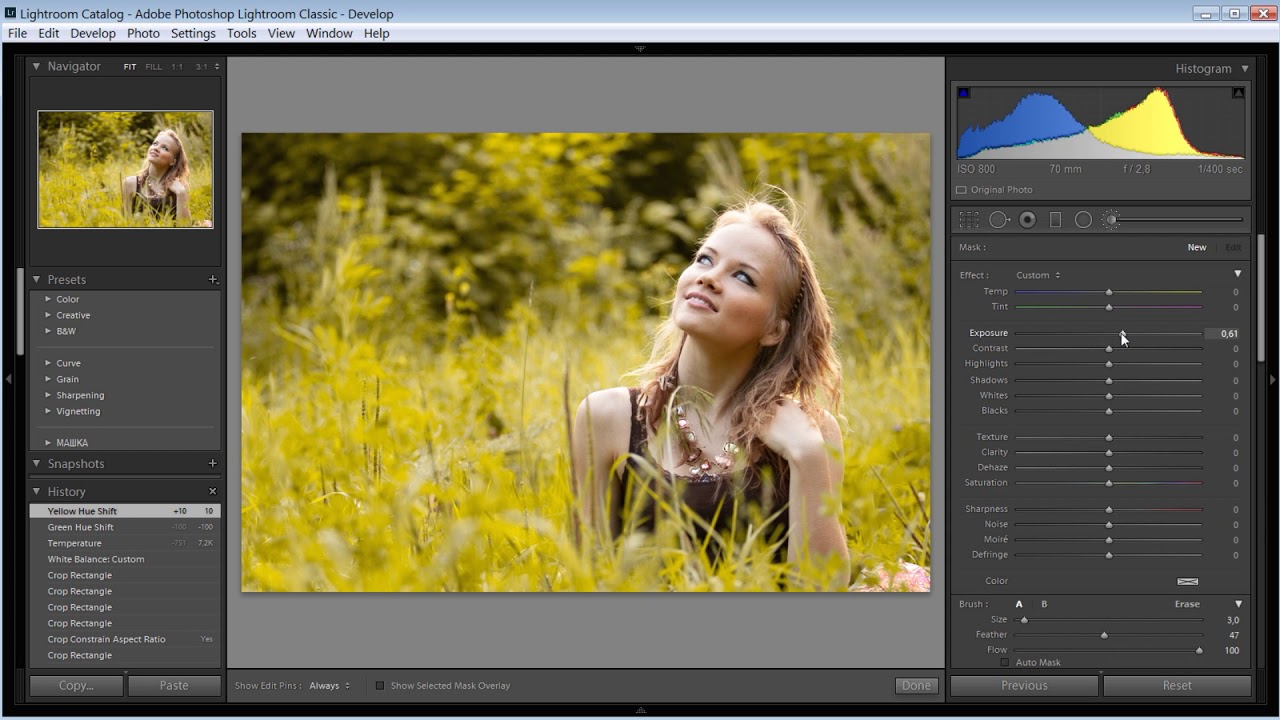
Когда вы впервые начинаете создавать объект с помощью Spark Video, приложение спрашивает, хотите ли вы продвигать идею, поделиться тем, что с вами произошло, рассказать историю человека, превозмогающего трудности, рассказать о чем-то важном для вас и привлечь аудиторию к участию, или поделиться опытом, который изменил ваш взгляд на жизнь. В зависимости от того, какой вариант вы выберете, Spark Video переходит в шаблоны, которые подсказывают вам, что включить в 2-секундные клипы вашего видео. У вас также есть возможность начать создание видео с нуля.
Вы также можете записать повествующее видео или выбрать музыку из библиотеки. Есть так много различных способов использования Spark Video – будь то создание видео о конкретной фотосессии, простое объяснение о том, что следует надевать семье на фотосессию, или создание короткой рекламы для использования в социальных медиа. Возможности бесконечны.
7. Adobe Portfolio
С помощью Adobe Portfolio вы можете создать вебсайт за считанные минуты. Опять же, в вашем распоряжении есть множество шаблонов, включая несколько разработанных специально для фотографов. Вы можете выбрать изображения в качестве обложки для перехода в альбом, добавить короткую информацию о себе, а также приложение дает вам возможность включить или отключить сохранение изображения правой кнопкой мышки. Процесс построения и редактирования сайта простой и не требует знаний HTML или CSS. Вы даже можете использовать собственное доменное имя в сочетании с портфолио, которое создаете. Вы можете достичь подобного, но еще более модернизированного эффекта, используя Adobe Spark Page для создания портфолио ваших работ.
Опять же, в вашем распоряжении есть множество шаблонов, включая несколько разработанных специально для фотографов. Вы можете выбрать изображения в качестве обложки для перехода в альбом, добавить короткую информацию о себе, а также приложение дает вам возможность включить или отключить сохранение изображения правой кнопкой мышки. Процесс построения и редактирования сайта простой и не требует знаний HTML или CSS. Вы даже можете использовать собственное доменное имя в сочетании с портфолио, которое создаете. Вы можете достичь подобного, но еще более модернизированного эффекта, используя Adobe Spark Page для создания портфолио ваших работ.
Пример базового портфолио, созданного с помощью Adobe Portfolio. Здесь можно добавить больше галерей, которые появляются при прокручивании вниз
8. Adobe Premiere Clip
Adobe Premiere Clip дает вам доступ к удивительным возможностям редактирования видео прямо у вас в телефоне. Перетащите ваши видео, обрежьте и создайте видеоролик. Приложение настолько умно, что вы можете добавить музыку и установить авто замирание во время любого диалога. Если у вас iPhone, вы можете импортировать целые коллекции из Lightroom для мобильных приложений в Premiere Clip, чтобы легко создать видео из ваших изображений.
Перетащите ваши видео, обрежьте и создайте видеоролик. Приложение настолько умно, что вы можете добавить музыку и установить авто замирание во время любого диалога. Если у вас iPhone, вы можете импортировать целые коллекции из Lightroom для мобильных приложений в Premiere Clip, чтобы легко создать видео из ваших изображений.
Доступность
Чтобы использовать эти приложения, просто поищите каждое из них в app store и загрузите. Когда вы откроете приложение, вам будет предложено войти в систему с вашим Adobe ID. Войдите, используя тот же ID, что и при покупке подписки на Creative Cloud, и получите доступ к приложению! Кроме того, стоит отметить, что многие из этих приложений (Spark Page, Spark Post, Spark Video и Adobe Portfolio) доступны через веб браузер, так что вы не ограничены мобильным устройством.
В целом, набор этих приложений является огромным бонусом к доступу к основным программам Photoshop и Lightroom! Если у вас есть подписка на Creative Cloud, и вы все еще не воспользовались их приложениями, то я вас призываю обязательно попробовать. Профессиональный ли вы фотограф, или просто любите делать фотографии в своем дворе, найдется хотя бы одно приложение, которое вы посчитаете полезным!
Профессиональный ли вы фотограф, или просто любите делать фотографии в своем дворе, найдется хотя бы одно приложение, которое вы посчитаете полезным!
Автор: Meredith Clark
Перевод: Татьяна Сапрыкина
ТОП-10 лучших бесплатных редакторов фото для Айфон
Автор: Виктор Громов
|Каждый из нас делает снимки на телефон, но не всегда они получаются удачными. На помощь приходят бесплатные фоторедакторы для Айфон. Их очень много, поэтому часто бывает трудно решить, какой из них больше подойдет. Чтобы упростить поиски, мы сделали подборку из лучших приложений для обработки изображений.
Посмотрите видео, чтобы узнать про самые популярные фоторедакторы:
Скачайте редактор на iPhone с мощными
инструментами для качественного улучшения портрета Скачать бесплатно!
Отлично работает на Windows 10, 8, 7, Vista, XP
1.
 Snapseed
Snapseed
Snapseed — популярное приложение с функциями фотошопа для Айфона от компании Google. Snapseed содержит более 29 инструментов и фильтров:
- Обработка RAW. Не нужно предварительно переводить файлы в формат JPEG, можно сразу же приступить к редактированию.
- Коррекция и кривые. Ручная настройка яркости, контрастности, насыщенности, светового баланса и других параметров.
- Резкость и зернистость. Улучшение качества изображения за счет увеличения резкости. Создание эффекта фотопленки или старого экрана за счет зернистости.
- Баланс белого. Изменение температуры и оттенка фотографии.
- Точечная коррекция и кисть.
- Перспектива и расширение. Эти инструменты помогут исправить искажения на фотографии. Приложение самостоятельно заполнит пустые края снимка.

- Двойная экспозиция. Возможность объединить две картинки на одном снимке.
- Ретушь лица. Сглаживание кожи, добавление определенного освещения.
В программе можно сохранить фильтры для обработки серии снимков, что является очень полезной функцией для блогеров, оформляющих свои ленты в едином стиле. На всех этапах редактирования возможен просмотр и отмена изменений. Перечисленные функции делают Snapseed одним из лучших приложений на Айфон для блогеров.
Интерфейс Snapseed
2. PhotoDiva
PhotoDiva — мощная программа с возможностями фотошопа на Айфон от отечественного разработчика AMS Software. Оно ориентировано на работу с портретами и предлагает широкий функционал для качественного улучшения фотографий:
- Полноценная ретушь лица: разглаживание кожи, отбеливание зубов, удаление тёмных кругов, повышение чёткости глаз.
- Быстрое улучшение портрета: готовые пресеты, позволяющие за клик устранить блеск, добавить загар, придать яркости губам, сделать комплексное улучшение.

- Наложение фильтров. Программа предлагает более 30 вариантов, включая винтаж, цветовое тонирование, стилизацию под фильмы.
- Тонкая цветокоррекция: регулируйте теплоту, тон, сочность, насыщенность.
- Работа с освещением снимка: легко и удобно настраивайте экспозицию и контраст, убирайте засветки и глубокие тени.
- Инструменты обработки: кадрирование, выравнивание горизонта.
- Украшение снимка. Добавьте солнечные лучи, цветовые блики, виньетку.
Редактор PhotoDiva – отличное решение, если вы любите делать селфи. Каждый портрет можно довести до совершенства всего за 5 минут.
Интерфейс PhotoDiva
3. Adobe Lightroom
Adobe Lightroom — бесплатная мобильная версия популярного редактора, обладающая всеми преимуществами программы для ПК. Приложение поддерживает работу с облачным хранилищем аккаунта Adobe, что существенно экономит память устройства. Также есть возможность перенести любимые пресеты с компьютера на свой iPhone или iPad, что делает обработку снимков максимально простой.
Также есть возможность перенести любимые пресеты с компьютера на свой iPhone или iPad, что делает обработку снимков максимально простой.
В приложении можно:
- применить стили к фотографиям,
- настроить кривые,
- скорректировать и улучшить цвета,
- добавить резкости и текстуры.
Если базовых функций недостаточно, программа предложит премиум инструменты.
Интерфейс Adobe Lightroom
4. Photoshop Express
Photoshop Express — это компактная версия самой известной программы для обработки фотографий и один из лучших фоторедакторов для айфон. Приложение бесплатное, но пользователи могут получить расширенный инструментарий при подключении аккаунта Adobe Creative Cloud. В программе есть все необходимые функции для редактирования снимков:
- кадрирование и поворот изображения,
- выравнивание,
- зеркальное отображение,
- размытие и резкость,
- удаление шума,
- настройка экспозиции, контрастности и баланс белого.

Также имеется ряд готовых фильтров, позволяющих придать определенный стиль фотографиям. Главной особенностью Adobe Photoshop является встроенная функция автокоррекции снимков, доведенная создателями до высочайшего уровня. Именно она делает приложение одним из самых популярных фоторедакторов iOS.
Интерфейс редактора Photoshop Express
5. VSCO
VSCO — мощный многофункциональный редактор для Айфона. Приложение расширяет функции встроенной камеры, позволяя улучшить качество снимков, а затем наложить эффекты. В базовой версии программы можно настроить такие параметры, как:
- экспозиция,
- контраст,
- насыщенность,
- резкость,
- зерно,
- высветление или затемнение,
- баланс белого.
Помимо стандартных инструментов, доступных пользователю после скачивания приложения, VSCO предоставляет расширенную коллекцию фильтров по платной подписке. В программе также доступен обмен фотографиями, конкурсы внутри сообщества пользователей и эксклюзивные задания для фотографов.
В программе также доступен обмен фотографиями, конкурсы внутри сообщества пользователей и эксклюзивные задания для фотографов.
6. Moldiv
Хороший фоторедактор на айфон, ставший популярным, благодаря огромному набору бесплатных эффектов и необычных функций. Приложение содержит:
- более 200 фильтров и тем,
- около 700 декоративных элементов, таких как наклейки и узоры,
- 310 рамок и более 100 журнальных шаблонов для создания коллажей.
Самой интересной особенностью является возможность создания и редактирования селфи. Moldiv разгладит кожу, скорректирует овал лица и даже увеличит глаза. Всё это делает его одним из самых модных фоторедакторов.
Интерфейс Moldiv
7. Phonto
Крутой фоторедактор для добавления текстов на снимки. Приложение содержит более четырехсот шрифтов, доступных сразу после скачивания с iTunes. Если их не хватает, то Phonto предлагает приобрести дополнительные.
Если их не хватает, то Phonto предлагает приобрести дополнительные.
Интерфейс Phonto
Приложение обладает всеми необходимыми инструментами для редактирования различных текстов: изменение цвета, размера, добавление теней и объема. Примененные эффекты сразу отображаются на экране.
8. Squaready
Squaready — модное приложение для Инстаграм блогеров. Это лучший фотошоп на Айфон, способный придать квадратную форму любым снимкам без их обрезки, независимо от ориентации исходного фото. Приложение делает эту процедуру автоматически при загрузке изображения. Остаётся только выбрать цвет рамки и повернуть фотографию на нужный угол. С Squaready вести блог станет намного легче.
Также в приложении можно:
- добавить фильтры к фотографии,
- применить размытие,
- добавить виньетку.
Интерфейс Squaready
9.
 Afterlight
Afterlight
Afterlight — хорошее приложение, способное конкурировать с профессиональными редакторами для ПК. Несмотря на отсутствие русскоязычного интерфейса, это одна из топовых программ для обработки фотографий. Меню включает пять категорий:
- ручная корректировка,
- настройка контрастности,
- фильтры и эффекты,
- обрезка и рамки.
После обработки снимка приложение Afterlight предложит выбрать уровень качества для сохранения: максимальный, средний или низкий.
Интерфейс Afterlight
10. Darkroom – Photo Editor
Универсальный редактор, благодаря которому пользователям больше не потребуется использовать несколько приложений для редактирования фото на Айфон. Darkroom обладает полным набором всех необходимых возможностей:
- поддержка RAW,
- работа с кривыми,
- пакетная обработка,
- встроенные фильтры,
- обрезка, поворот и выбор правильной перспективы,
- работа с насыщенностью, яркостью и контрастом.

Возможность пакетной обработки и сохранения собственных фильтров сэкономит ценное время. Также программа самостоятельно задает цвет рамки к каждому снимку.
Интерфейс Darkroom
«Фото на документы Профи»
Если помимо обычной обработки изображений вам требуется подготовка снимков на паспорт или визу, непременно стоит попробовать данное приложение. «Фото на документы Профи» имеет удобный список готовых форматов для более 100 типов документов. Интуитивно понятный интерфейс дает возможность сделать фотографии на визу, паспорт или удостоверение за считанные минуты прямо на телефоне.
При съемке из приложения экран будет размечен специальной сеткой, благодаря которой соблюдаются все требования к фото. Готовый снимок можно отредактировать, изменив контрастность, яркость, насыщенность и баланс белого. В этом редакторе фото для айфона изображение можно сохранить, выбрав формат бумаги и число фотографий.
Интерфейс «Фото на документы Профи»
В данной статье мы познакомили вас с Топ-10 лучших бесплатных фоторедакторов на Айфон. В качестве универсальных программ отлично себя зарекомендовали такие приложения, как Snapseed и Adobe Lightroom, а среди специализированных — редактор «Фото на документы». Остается только определиться, какие программы для редактирования фото на Айфон подходят именно вам.
Скачайте приложение для обработки фото на iPhone
Скачать бесплатно!Отлично работает на Windows 10, 8, 7, Vista, XP
Лучшие аналоги Lightroom: 10 программ для Windows и Mac, доступных без подписки
Многие фотографы считают именно Adobe Lightroom своим стандартным приложением для работы со снимками и их редактирования. К сожалению, больше не удастся приобрести программу и работать с ней столько времени, сколько требуется.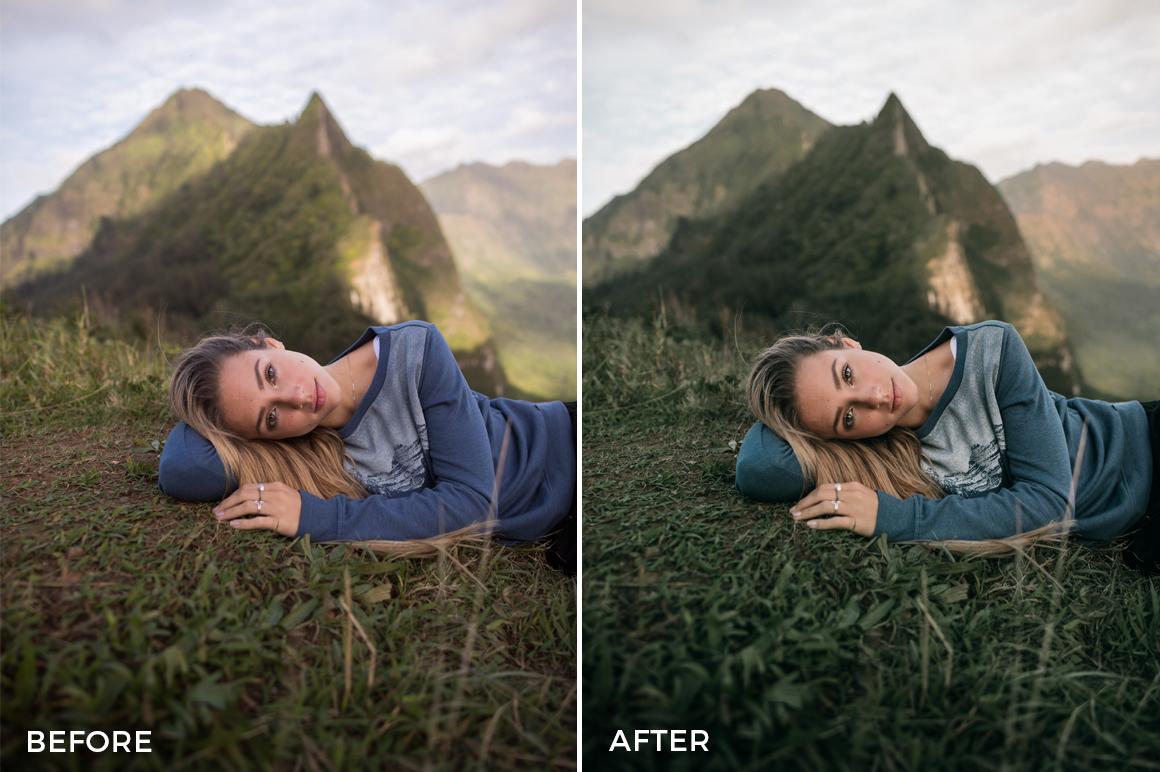 Теперь Adobe Lightroom распространяется только по подписке.
Теперь Adobe Lightroom распространяется только по подписке.
Такая бизнес-модель, к сожалению, подойдет не всем. Неудивительно, что кто-то начинает задумываться об альтернативных продуктах. Могут ли они бесплатно обеспечить лучшие функции Adobe Lightroom или за это надо разово заплатить? Давайте рассмотрим лучшие представленные на рынке варианты.
♥ ПО ТЕМЕ: Как загружать фото и видео в Instagram с компьютера Mac или Windows.
Лучшие альтернативы Adobe Lightroom
Сегодня Adobe Lightroom и условия пользования этим ПО подойдут уже не всем. Если вы ищете для себя другой вариант, предлагаем лучшие на сегодняшний день альтернативные приложения.
♥ ПО ТЕМЕ: Ретушь на Айфоне: лучшие iOS-приложения для ретуширования фотографий.
Capture One Pro
Эту программу можно назвать наиболее близким к Lightroom аналогом, который может прямо его заменить. Вот только начальная цена в 300 долларов делает пакет все же инструментом профессионалов или очень уж состоятельных любителей. Зато набор функций Capture One Pro действительно поражает. Программа позволяет осуществить перенос из Lightroom своих каталогов. Она поддерживает файлы в формате RAW с нескольких сотен камер.
Вот только начальная цена в 300 долларов делает пакет все же инструментом профессионалов или очень уж состоятельных любителей. Зато набор функций Capture One Pro действительно поражает. Программа позволяет осуществить перенос из Lightroom своих каталогов. Она поддерживает файлы в формате RAW с нескольких сотен камер.
Приложение предлагает большое разнообразие инструментов для обработки фотографии, при этом даже с визуальной точки зрения утилиты приятно выглядят. В Capture One Pro можно найти несколько поистине профессиональных функций, например, поддержку режима привязки для съемки в реальном времени.
Будем откровенными, для большинства пользователей Capture One Pro покажется слишком уж сложной и мощной. Но создатели предлагают пробную версию, чтобы каждый сам мог попробовать поработать с продуктом и сформировать о нем мнение.
Доступно для: Windows, Mac
Видеоуроки Capture One Pro
Скачать Capture One Pro (от $129, есть бесплатная пробная версия)
♥ ПО ТЕМЕ: Как удалить фон без фотошопа: несколько полезных приемов работы в GIMP для работы с фоном.

DarkTable
На другом полюсе относительно Capture One находится продукт DarkTable (обзор). Он бесплатный и выделяется своим открытым исходным кодом. Тем не менее, несмотря на доступность, основные функции Lightroom этот продукт все же реализует.
DarkTable дает возможность детально управлять имеющимися в распоряжении ресурсами и предлагает достойные инструменты для редактирования. Как и в предыдущем продукте, здесь тоже присутствует поддержка формата RAW с сотен камер, что ценится пользователями. При этом в DarkTable есть некоторые инструменты, которые отсутствуют даже в Lightroom CC: настройка кривых, раздельное тонирование.
Правда, говорить об удобстве интерфейса в DarkTable не приходится – этим обычно могут похвастать лишь коммерческие альтернативы.
Доступно для: Windows, Mac, Linux
Видеоуроки DarkTable.
Скачать DarkTable (Бесплатно)
♥ ПО ТЕМЕ: Панорамная съемка на iPhone: как правильно снимать панорамы, менять направление и делать вертикальные фото.

Adobe Bridge
Еще до появления Lightroom связка Bridge и Photoshop считалась наилучшим инструментом многих фотографов. В этой паре Adobe Bridge занимался управлением активами. И этот продукт все еще доступен, по-прежнему выступая неплохой заменой Lightroom. Bridge вообще считается одним из лучших бесплатных приложений Adobe из доступных на рынке. Правда, вам понадобится завести учетную запись Adobe для скачивания продукта, но подойдет даже базовый неоплаченный аккаунт.
Adobe Bridge удовлетворит все ваши потребности в каталогизации. Вы сможете группировать свои снимки в папки и коллекции, добавлять к ним звездные рейтинги, применять ключевые слова, смотреть метаданные и т.д.
К сожалению, в бесплатной версии не окажется Adobe Camera Raw. Так что если вы делаете снимки в формате RAW, то вам придется добавлять собственный процессор для обработки. Да и для непосредственного редактирования понадобится искать отдельный редактор. Им может стать GIMP – хороший бесплатный аналог Adobe Photoshop. В качестве платного варианта можно посоветовать обратить внимание на Affinity Photo.
В качестве платного варианта можно посоветовать обратить внимание на Affinity Photo.
Доступно для: Windows, Mac.
Руководства по Adobe Bridge.
Скачать Adobe Bridge (Бесплатно)
♥ ПО ТЕМЕ: Как исправлять перспективу и выпрямлять объекты на фото в iPhone и iPad.
DxO PhotoLab
Раньше этот продукт был известен под названием OpticsPro. Эта программа тоже будет интересна профессионалам, непосредственно конкурируя с Capture One. Да и цена ее сравнима с Lightroom. Зато набор функций сопоставим с разработкой Adobe – Photolab тоже полностью управляет активами, что дает возможность импортировать фотографии и их организовывать.
В Photolab представлены основные функции Lightroom по обработке фотографии. Они понятны и просты. Хорошо отзываются пользователи о возможностях удаления шумов. Есть тут несколько собственных инструментов, присутствует и поддержка RAW с 400 камер. Весь этот набор делает инструмент действительно удобной и интересной многим пользователям альтернативой Lightroom.
Весь этот набор делает инструмент действительно удобной и интересной многим пользователям альтернативой Lightroom.
Доступно для: Windows, Mac.
Видеоуроки DxO PhotoLab.
Скачать DxO ($99-$149, есть бесплатная пробная версия)
♥ ПО ТЕМЕ: Фотошоп онлайн с эффектами на русском: 3 лучшие бесплатные альтернативы Adobe Photoshop для редактирования фото в интернете.
RawTherapee
RawTherapee представляет собой, прежде всего, автономный RAW-процессор, который гарантирует широкую поддержку самых разнообразных камер. Программу наравне с Lightroom можно назвать аналогом Adobe Camera Raw. При этом тут есть еще и несколько основных функций управления цифровыми ресурсами.
RawTherapee не сможет импортировать ваши изображения и отсортировать их по папкам – пользователь должен выбрать для этого другой инструмент. Но как только фотографии приложению станут доступными, их можно будет помечать цветами и ставить им оценки для обозначения лучших снимков.
Но как только фотографии приложению станут доступными, их можно будет помечать цветами и ставить им оценки для обозначения лучших снимков.
А возможности RAW давно уже оценены многочисленными энтузиастами фото. Особенно радуются пользователи камер Fuji, которые создают сложные файлы RAW. Приложение RawTherapee вынуждает потратить время на обучение, но это будет вознаграждено последующим результатом.
Доступно для: Windows, Mac, Linux
Руководство по RawTherapee (английский язык)
Скачать RawTherapee (Бесплатно)
♥ ПО ТЕМЕ: Замена лиц, смена пола, прически, макияж, коррекция фигуры, эффекты и маски на фото и видео для iPhone – 20 лучших приложений.
Skylum Luminar
Luminar считается чуть ли не самым доступным аналогом Lightroom, вот только функции программы при этом облегченными не выглядят. В приложении можно найти инструменты AI, которые автоматически позволяют распознать содержимое изображений. С помощью искусственного интеллекта делать выборочные корректировки куда проще. Например, это поможет изменить экспозицию фона, но при это оставляя нетронутыми объекты на переднем плане.
В приложении можно найти инструменты AI, которые автоматически позволяют распознать содержимое изображений. С помощью искусственного интеллекта делать выборочные корректировки куда проще. Например, это поможет изменить экспозицию фона, но при это оставляя нетронутыми объекты на переднем плане.
Приложение обладает пакетными фильтрами, мощными инструментами улучшения резкости и понижения уровня шумов на снимках. Большая часть возможностей ретуширования, представленных в Lightroom, присутствует и в Skylum Luminar. Галерея этого приложения дает возможность импортировать в нее фотографии, сортировать их требуемым способом и управлять всей библиотекой. Приложение действительно получилось классным, на него стоит обратить свое внимание.
Доступно для: Windows, Mac
Руководство по Skylum Luminar (английский язык)
Скачать Skylum Luminar ($89, есть бесплатная пробная версия)
♥ПО ТЕМЕ: Лучший просмотрщик для Mac, или как просматривать фото на macOS – обзор 10 приложений.

ON1 Photo RAW
Этот продукт на рынке может считаться новичком. ON1 Photo RAW взял себе все самое лучшее, что есть в Lightroom: возможность сортировки фотографий и их организацию, быструю обработку RAW, а также некоторые функции Photoshop, например, работу со слоями. Благодаря такому набору приложение может комбинировать изображения, чем другие альтернативы Lightroom похвастать не могут.
ON1 Photo RAW еще и работает быстро, преимущества программы заключаются в возможностях гибко ее настраивать. При этом хорошо работает она и с фильтрами, и с эффектами. Немного может отпугнуть пользователя довольно загроможденный интерфейс, в котором действительно нужные инструменты могут быть небанально спрятаны. К работе с ON1 Photo RAW придется привыкать постепенно.
Доступно для: Windows, Mac
Видеоуроки ON1 Photo RAW
Скачать ON1 ($79, есть бесплатная пробная версия)
♥ ПО ТЕМЕ: Как пользоваться Камерой (фото и видео) в Apple Watch: обзор всех возможностей.

ACDSee Photo Studio Professional
Программа для Windows с таким названием выглядит явно, как подражание Lightroom. Зато заплативший за нее 100 долларов пользователь получает все основные функции знаменитого приложения Adobe, а также еще и некоторые дополнительные возможности.
Владелец сможет воспользоваться многочисленными инструментами для создания собственной своей библиотеки фотографий, ее организации и их каталогизации. Доступен и полный режим редактирования RAW, который поддерживает целых 500 разных камер. Уникальной возможностью станет инструмент Liquify. С его помощью можно ретушировать снимки, перемещая группы пикселей, но не изменяя их. Обычно для этих целей приходилось дополнительно запускать Photoshop.
Доступно для: Windows
Видеоуроки ACDSee
Скачать ACDSee ($99, есть бесплатная пробная версия)
♥ ПО ТЕМЕ: Как создать живописную картину из фото бесплатно на сайте AI Portraits.

Apple Фото
Наверняка на вашем смартфоне или компьютере уже установлено какое-то из приложений от Apple или Google. Но могут ли они дать возможность заменить своей разработкой Lightroom?
На самом деле стандартное приложение Фото на iOS, iPadOS и Mac уже неплохо работает в качестве инструмента управления фотографиями. Это приложение вполне успешно взаимодействует с любыми сторонними редакторами, выбранными пользователем. К тому же в Apple Фото на Mac есть такие инструменты, как кривая тона и ползунок четкости. Это помогает добиться тех результатов, которые предоставляет Lightroom. А поддержка RAW изначально присутствует в macOS, так что и Apple Фото тоже может получать напрямую данные с большинства фотокамер.
Доступно для: Mac (предустановлено на macOS по умолчанию)
Узнать больше о программе Apple Фото
♥ ПО ТЕМЕ: Что может Фотошоп для Айфона: возможности бесплатных приложений Adobe Photoshop (Express, Fix и Mix) для iOS.

Google Фото
Это приложение отличается от всех остальных тем, что оно изначально основано на использовании облачных технологий. А доступ к сервису осуществляется посредством обычного браузера.
Это проще, чем устанавливать отдельное приложение. Отличная обработка осуществляется за счет технологий, позаимствованных из таких программ, как Snapseed, и алгоритмов машинного обучения Google. Поддержка формата RAW имеется, хоть и ограниченная.
Приложение от Google хорошо помогает организовывать ваши снимки. При этом пользователю не надо задумываться о том, как и какие ключевые слова надо добавлять к снимкам. Искусственный интеллект автоматически выявляет предметы на фотографии и выдает их при обычном поиске.
Доступно для: Windows, Mac, Linux, Chrome OS, веб и др.
Скачать Google Фото (Бесплатно)
Веб-версия Google Фото
Есть весьма веские причины того, почему именно Adobe Lightroom оказалась на вершине. Какими бы не были странными некоторые нюансы в работе приложения, оно заслуженно считается лучшим из того, что представлено на рынке. Но если вам не нравятся условия подписки на Lightroom, то мы рассказали о нескольких альтернативных вариантах. Их можно приобрести или сразу, или же вообще пользоваться бесплатно.
Какими бы не были странными некоторые нюансы в работе приложения, оно заслуженно считается лучшим из того, что представлено на рынке. Но если вам не нравятся условия подписки на Lightroom, то мы рассказали о нескольких альтернативных вариантах. Их можно приобрести или сразу, или же вообще пользоваться бесплатно.
Один из главных критериев при выборе альтернативы Lightroom – уровень и возможности обработки RAW. Не все приложения так же хороши в этом отношении, некоторые лучше себя покажут с определенными камерами, чем другие. Именно по этой причине и стоит скачать и протестировать имеющиеся пробные версии продукта. Проверьте, насколько хорошо он совместим с вашим оборудованием и удобен ли рабочий процесс.
Видео по теме:
Смотрите также:
8 редакторов для обработки фотографий прямо на телефоне
Недавно мы публиковали подборку приложений, которые позволяют снимать на Айфон лучше, чем это делает стандартная камера. В комментариях читатели рассказали, какие редакторы для обработки фото на телефоне они используют. Наш техношеф Султан собрал их рекомендации и дополнил приложениями для редактирования фото, которыми пользуется сам.
В комментариях читатели рассказали, какие редакторы для обработки фото на телефоне они используют. Наш техношеф Султан собрал их рекомендации и дополнил приложениями для редактирования фото, которыми пользуется сам.
Snapseed
Скачать: iOS, Android, бесплатноРедактор с множеством инструментов, включая «умное» расширение фотографии за пределами кадра и точечное изменение яркости и контрастности. Фильтров в приложении немного
RNI Films
Скачать: iOS, бесплатно, есть встроенные покупкиПриложение с фильтрами, которые довольно точно имитируют эффекты съемки на разную фотопленку. Есть много бесплатных фильтров. За доступ к остальным попросят заплатить или рассказать о приложении в Facebook
Focos
Скачать: iOS, бесплатно, есть встроенные покупкиПриложение для детальной работы с портретными фото. Можно менять точку фокусировки, настраивать степень размытия фона и даже расставлять дополнительные источники света в «пространстве» снимка
TouchRetouch
Скачать: iOS — 179 Р, Android — 119 РУмеет бесшовно удалять со снимков объекты, которые вам не нравятся: провода, прыщи, фонари и даже людей
Afterlight
Скачать: iOS, бесплатно, есть встроенные покупкиМладший брат VSCO и Snapseed: тоже предоставляет много инструментов для обработки фото, но не так известен. Мне фильтры в Afterlight нравятся больше, чем в VSCO или Instagram, но это вкусовщина
Мне фильтры в Afterlight нравятся больше, чем в VSCO или Instagram, но это вкусовщина
Pixelmator
Скачать: iOS — 449 РМобильная версия профессионального фоторедактора. Позволяет не только настраивать цвета, но и работать со слоями: можно прямо с телефона собрать коллаж
Darkroom
Скачать: iOS, бесплатно, есть встроенные покупкиОдин из самых удобных инструментов для обработки фотографий в RAW. Нужно просто двигать множество ползунков, пока снимок не начнет выглядеть так, как вы этого хотите
Google Фото
Скачать: iOS, Android, бесплатноЭто приложение предназначено для хранения фотогалереи в облаке, но в него встроен неплохой фоторедактор. По умолчанию это всего пара ползунков, «Свет» и «Цвет», но их можно раскрыть для более тонкой настройки
Т—Ж, что еще посоветуешь?
Подписывайтесь на нашу еженедельную рассылку. Присылаем лучшие статьи об управлении личными финансами: от покупок и ведения бюджета до дневников трат и инструкций на все случаи жизни
Цены действительны на момент публикации
Теперь можно ехать за самыми красивыми фотографиями:
1. В Санкт-Петербург.
В Санкт-Петербург.
2. В российские деревни.
3. В другие места.
Топ-7 мобильных приложений для обработки изображений – Сей-Хай
Прошли времена, когда компьютер был единственным девайсом для обработки фотографий. Сегодня у каждого обладателя смартфона есть возможность редактировать фотографии не зависимо от того где он находится. Существует огромное количество приложений, где можно применять фильтры, настраивать цвета или удалить ненужные объекты.
Вот семь лучших фото-редакторов, с помощью которых вы сможете создавать оригинальные фотографии для социальных сетей, постеры, мокапы и так далее.
1. Snapseed (Android и iOS)
Snapseed – это профессиональный фото-редакторб разработанный Google. В нем есть все необходимые функции, напримерб поворот изображения, обрезка, выравнивание, добавление текста, а также 29 фильтров.
Но что действительно делает это приложение уникальным, так это его выборочное редактирование с технологией Control Point. Эта функция позволяет расположить до восьми точек на изображении и назначить необходимые изменения. Все, что вам нужно сделать, это нажать на область, которую вы хотите отредактировать. И после добавления этой контрольной точки вы можете провести пальцем влево или вправо, чтобы затемнить или осветлить область. А для того чтобы отрегулировать контрастность или насыщенность, проведите пальцем вверх или вниз.
Эта функция позволяет расположить до восьми точек на изображении и назначить необходимые изменения. Все, что вам нужно сделать, это нажать на область, которую вы хотите отредактировать. И после добавления этой контрольной точки вы можете провести пальцем влево или вправо, чтобы затемнить или осветлить область. А для того чтобы отрегулировать контрастность или насыщенность, проведите пальцем вверх или вниз.
Цена: Бесплатно
2. Adobe Lightroom CC (Android и iOS)
Adobe Photoshop Lightroom CC – это мощное и простое в использовании приложение для редактирования и обмена фотографиями. Прелесть этого приложения в том, что его могут использовать как профессионалы, так и новички. Вы можете за считанные секунды отредактировать фотографию, выбрав один из пяти пресетов. Кроме этого можно собственноручно настроить кривую тона, изменить цвет, экспозицию и контраст. Приложение поддерживает RAW формат и позволяет добавлять водяные знаки. Также оно обеспечивает безопасное редактирование и всегда предоставляет возможность возврата к исходнику.
Бесплатная версия этого приложения имеет определенные ограничения. Если вы хотите получить доступ к премиум функциям, вам нужно оформить подписку Adobe Creative Cloud. Стоимость которой составляет 10 долларов в месяц. Этот план дает 20 ГБ (или более) в облачном хранилище, больше инструментов редактирования, и позволяет синхронизировать фотографии на всех ваших устройствах.
Цена: Бесплатно, $ 10/месяц подписки
3. VSCO (Android и iOS)
VSCO – это приложение для редактирования фотографий с огромным количеством пресетов. Вы можете использовать бесплатные фильтры или приобрести тематические пакеты в магазине. Независимо от того, какой фильтр вы выберетеб его можно отрегулировать по яркости, контрастности и насыщенности.
Внутри этого приложения существует сообщество творческих людей, которые делятся своими работами. VSCO позволяет подписываться на интересующих вас авторов и взаимодействовать с ними. Вы можете выкладывать свои фотографии или обмениваться ими, а также получать эксклюзивный редакционный контент.
Цена: Бесплатно
4. Afterlight 2 (iOS)
Afterlight 2 – это модернизированная версия популярного «Afterlight» с обновленным списком функций. Обширная библиотека фильтров обеспечивает разнообразные, яркие цветовые градации и полезные улучшения изображения. Вы даже можете создавать свои собственные фильтры, которые будут соответствовать вашему стилю. Это придаст изображениям уникальный вид.
Усовершенствованные инструменты, такие как кривые, выбор оттенка, насыщенность и яркость, помогут получить максимум от фотографий. Вы можете использовать текстуры, или наложить одну фотографию на другую. Также можно сделать изображение винтажным и разделить каналы RGB для создания абстрактного эффекта. А с помощью Pinch Zoom легко просматривать мелкие детали и вносить точные коррективы.
Цена: $ 2.99
5. Enlight (iOS)
Enlight, победитель Apple Design Award 2017, представляет собой мощный редактор для iPhone. По набору функций похожий на Photoshop, но не требующий времени для обучения. Расширенные функции, такие как кривые тона, кастомные пресеты, встроенное маскирование и настраиваемые фильтры, помогают создавать красивые и профессиональные изображения. Конечно же, можно вносить более простые изменения, такие как поворот или обрезка.
Расширенные функции, такие как кривые тона, кастомные пресеты, встроенное маскирование и настраиваемые фильтры, помогают создавать красивые и профессиональные изображения. Конечно же, можно вносить более простые изменения, такие как поворот или обрезка.
Enlight также предлагает набор функций для художников. Например, возможность конвертировать фотографии в эскизы или уличное искусство. И позволяет создавать эффект живописи. В Enlight вы можете легко создавать мемы, уникальные фотоколлажи и делиться результатом в социальных сетях.
Цена: $ 3,99
6. TouchRetouch (Android и iOS)
Многие фото-редакторы позволяют удалять нежелательные пятна или объекты с изображения, но обычно это только одна из многих функций. А вот в TouchRetouch вся суть приложения заключается в том, чтобы помочь вам удалить нежелательный контент. В результате, это приложение нереально удобное и простое в использовании.
С помощью пальца выделите объект, который хотите удалить, и TouchRetouch заменит этот объект пикселями из окружающей области. Функция Single-Flick Line Removal позволяет выделить только часть объекта, при этом приложение находит весь объект и удаляет его. Используя кисти или лассо можно удалять такие объекты как телефонные провода или мусорные баки.
Функция Single-Flick Line Removal позволяет выделить только часть объекта, при этом приложение находит весь объект и удаляет его. Используя кисти или лассо можно удалять такие объекты как телефонные провода или мусорные баки.
Цена: 1,99 $
7. Pixelmator (iOS)
Pixelmator представляет собой редактор изображений на основе слоев. Он позволяет открывать и редактировать изображения размером до 100 мегапикселей (и даже изображения Photoshop). Вы можете улучшить цвета изображения с помощью предварительно заданных цветовых настроек и еще больше изменить их с помощью уровней и кривых. Smart Alignment Guides поможет вам улучшить вашу композицию, а инструмент Repair удалит недостатки и ненужные объекты. Вы также можете комбинировать слова, фигуры и изображения, объединять несколько фотографий в одну или удалять фоновые изображения.
Недостаточно? Приложение также предлагает функции для рисования и графического дизайна. Доступно более 100 кистей разработанных художниками, кастомная кисть Pixel и 32 режима наложения. Также приложение Pixelmator совместимо с Apple Pencil и iPad Pro.
Также приложение Pixelmator совместимо с Apple Pencil и iPad Pro.
Цена: $ 4.99
Читайте также:
Уличная фотография: 11 советов от экспертов
Instagram уберет счетчики лайков, чтобы сосредоточиться на фотографиях
Instagram уберет счетчики лайков, чтобы сосредоточиться на фотографиях
Источник
Как фотографировать в RAW на iPhone и iPad — Блог re:Store Digest
Что такое RAW и для чего он нужен
Большинство смартфонов снимает в формате JPEG, где фотография обрабатывается автоматикой. В результате снимок сжимается, теряет часть деталей, что не дает более тонко его отредактировать.
RAW — формат фотографий, который сохраняет максимальное количество деталей, предоставляя широкие возможности для обработки снимка. Даже если фотография вышла неудачной, например, слишком темной, вы сможете вручную довести её до идеала в графическом редакторе.
Формат RAW в iPhone и iPad
Поддержка RAW появилась в смартфонах и планшетах Apple с релизом iOS 10. Поддерживаются устройства, оснащенные камерой не менее 12 мегапикселей:
Поддерживаются устройства, оснащенные камерой не менее 12 мегапикселей:
-
iPhone 6s
-
iPhone 6s Plus
-
iPhone SE
-
iPhone 7
-
iPhone 7 Plus
-
iPad Pro 9,7″
Обратите внимание, что стандартное приложение «Камера» не работает с этим форматом. Для съемки и редактирования фотографий в RAW следует установить одно из приложений в App Store.
Мы предлагаем подборку из нескольких приложений, которые уже получили поддержку RAW.
Adobe Lightroom
Популярное приложение для редактирования фотографий Adobe Lightroom одним из первых получило поддержку RAW для iPhone и iPad. Чтобы сделать снимок в RAW, воспользуйтесь камерой внутри приложения. В результате вы получите исходное изображение без сжатия с возможностью дальнейшей глубокой постобработки.
В результате вы получите исходное изображение без сжатия с возможностью дальнейшей глубокой постобработки.
Преимущества:
-
Множество инструментов, которые позволяют настроить экспозицию, яркость, четкость и другие параметры;
-
Сделанные снимки автоматически синхронизируются с Lightroom на Mac, где доступно больше инструментов для обработки фото, чем в мобильной версии;
-
Возможность сохранить и использовать часто используемые правки для всех фотографий;
-
Экспорт снимков из приложения прямо в Instagram, Facebook, Twitter и Flickr.
Разработчик/Издатель: Adobe Systems
Скачать Adobe Lightroom для iPhone или iPad: [бесплатно в App Store]
RAW by 500px
Приложение от популярного сервиса для фотографов 500px, которое позволяет снимать в RAW, редактировать и продавать свои снимки.
Преимущества:
-
Приложение имеет простой, но функциональный интерфейс камеры с ручными настройкам экспозиции и фокусировки;
-
Множество инструментов для редактирования с возможностью сохранить правки в виде пресетов, которыми можно не только пользоваться в дальнейшем, но и делиться с пользователями приложения;
-
Готовую фотографию можно опубликовать сразу в 500px, где возможно найти желающих приобрести ваш снимок.
Разработчик/Издатель: 500px Inc.
Скачать RAW by 500px для iPhone: [бесплатно в App Store]
ProCam
Наиболее продвинутое приложения для съемки на iPhone и iPad. С помощью ProCam можно вручную выставить множество параметров в процессе съемки, что поможет сделать идеальный кадр.
Преимущества:
-
Ручная установка фокусного расстояния, экспозиции, скорости затвора, ISO и баланса белого;
-
Полное управление фокусировкой и экспозицией;
-
Ручное управление выдержкой;
-
Возможность делать фото во время видеозаписи;
-
Различные фильтры и инструменты редактирования.

Разработчик/Издатель: Samer Azzam
Купить ProCam для iPhone или iPad: [379 ₽ в App Store]
Новое мобильное приложение Adobe Post для обработки фотографий
Автор Владислав На чтение 3 мин Просмотров 6.2к.
Добрый вечер, читатели. Не зря мой блог частично носит название этой популярной компании, ведь я изначально планировал не только публиковать уроки, а и разные новинки компании Adobe. Хотя, в данном случаи я опоздал аж на 3 дня, но, как говорится, лучше поздно, чем никогда. Тем более что новость стоящая.
Дамы и господа, встречайте, новый продукт от компании Adobe – Adobe Post, мобильный графический редактор. Сегодня мы будем говорить именно о нём. И не только говорить, а еще скачаем и протестируем. Я буду первопроходцем в Ваших глазах
Но, для начала хотелось бы рассказать что же представляет собой это приложение и зачем оно нужно. С помощью Adobe Post Вы сможете добавить текст, изменить его прозрачность, настроить расположение этого же текста на фото, оформить виньеткой. Также Вы сможете применить один из множества фильтров, выбрать цвета и многое другое. Конечно, до профессионального графического редактора ему далеко, но для обычных пользователей это будет отличным приложением для обработки фотографий на телефоне.
С помощью Adobe Post Вы сможете добавить текст, изменить его прозрачность, настроить расположение этого же текста на фото, оформить виньеткой. Также Вы сможете применить один из множества фильтров, выбрать цвета и многое другое. Конечно, до профессионального графического редактора ему далеко, но для обычных пользователей это будет отличным приложением для обработки фотографий на телефоне.
Кстати, кто интересует обработкой фото на своем смартфоне, можете еще почитать мою статью про мобильный Adobe Photoshop.
Итак, я буду тестировать это приложение на IPhone 5c под управлением IOS 9.2.
Заходим в AppStore и скачиванием приложение. Найти было его легко, просто ввел название в поиск. Скачали, установили и заходим. И, вот так нас встречает приложение:
Минимализм. Естественно, нажимаем кнопочку “Начать сейчас” и… Мы попадаем на страницу Apple ID, где нужно выбрать страну. Немного непонятно зачем это, но, ладно. Продолжаем.
Вот так вот выглядит главное окно приложения. Здесь мы можем увидеть множество интересных и креативных шаблонов для редактирования фото. Одно из них, я и решил протестировать. Выбрал фото для редактирования и начал тестировать. Интересно ведь
Здесь мы можем увидеть множество интересных и креативных шаблонов для редактирования фото. Одно из них, я и решил протестировать. Выбрал фото для редактирования и начал тестировать. Интересно ведь
Функционал до воли таки обширный. Шаблоны, выбор набора цветов, расположения и вид текста, и многое другое. Попробовал я также и с текстом “поиграться”. Ведь насколько я понял, в нём и фишка этого приложения.
Поигрался с кнопками, ползунками. И пожалуй, расскажу немного о них.
Color – как можно было догадаться, это выбор цвета шрифта и виньетки/фона.
Font – выбор шрифта текста.
Shape – в переводе с английского означает “форма” или же “вид”. Ну, в принципе, да. Одна из основных кнопок здесь. Именно здесь мы выбираем виньетку для текста. У меня самая простенькая, но могли выбрать многоугольник, круг и тд.
Align – расположение текста.
 То ли посредине, то ли слева/справа.
То ли посредине, то ли слева/справа.Opacity – прозрачность. На третьем скриншоте я как раз тестирую эту функцию.
Spacing – расстояние или же интервал.
Ну, и ,естественно, я отредактировал текст. Хотел написать адрес блога, но так же неинтересно . Изображение можно запостить в одну из социальных сетей, отправить другу или же просто сохранить у себя в альбоме.
В итоге у меня вышла такая вот картинка:
Как видите внизу приложение оставило свой “след”. Его можно запросто убрать, если распространить его в социальных сетях.
Хотел сделать пост как новость, а получилось как всегда, в моем стиле, аля гайд. Не знаю, хорошо это или плохо, но как есть. Надеюсь, Вам понравилась статья, буду благодарен если Вы расскажете о ней друзьям в социальных сетях. А, может, именно им не хватает такого приложения? Удачи, увидимся.
youtube.com/embed/O9bH91A5YJY» frameborder=»0″ allowfullscreen=»»/>P.S.: Добавил новогодние пресеты. Забирайте!
Adobe Photoshop Lightroom APK для Android
Управляйте и редактируйте свои рабочие процессы фотографий
Adobe Photoshop Lightroom — одна из самых популярных программ для редактирования и организации изображений . Версия программного обеспечения для Android содержит множество функций, позволяющих легко редактировать изображения с помощью смартфона. По сравнению с настольной версией не хватает некоторых функций , таких как возможность подключаемых модулей, печать и некоторые функции рабочего процесса. Тем не менее, это хороший выбор для систематизации и редактирования изображений на ходу .
С помощью Adobe Lightroom вы можете удобно редактировать, совместно использовать и систематизировать файлы изображений. Когда вы используете этот инструмент на Android, вы можете быстро выполнять ряд задач , без необходимости носить с собой или включать свой ноутбук. При поддержке ИТ-гиганта Adobe этот инструмент имеет расширенных функций, таких как управление синхронизацией, управление жестами и т. Д. Это делает Lightroom гораздо лучшим выбором, чем PicsArt, Photo Grid и Snapseed.
При поддержке ИТ-гиганта Adobe этот инструмент имеет расширенных функций, таких как управление синхронизацией, управление жестами и т. Д. Это делает Lightroom гораздо лучшим выбором, чем PicsArt, Photo Grid и Snapseed.
Мощное программное обеспечение для упорядочивания и редактирования фотографий
С Lightroom, загружаемым , фотографии мгновенно синхронизируются из фотоальбома вашего Android в формате сетки.Lightroom работает без сбоев на смартфонах Android, но лучше работает с планшетом. Программа поставляется с управлением жестами , что упрощает упорядочение рабочего процесса.
Adobe Photoshop Lightroom позволяет редактировать необработанные изображения камеры . Для выполнения этой задачи войдите в раздел «Профили». По сравнению с предыдущей версией программного обеспечения, в этой версии показано значительное улучшение преобразования исходных файлов . В дополнение к этому, Lightroom позволяет вам исследовать художественных шаблонов, похожих на фильтры Instagram .
Какие есть возможности редактирования?
Многофункциональный органайзер изображений поставляется с расширенными инструментами редактирования фотографий , которые обеспечивают лучшую регулировку освещения и цвета. С инструментом « Curves » регулировка тона становится проще, а инструмент « Crop » помогает в автоматическом выпрямлении и предварительной установке соотношений сторон. С режимом « Touch-input » стало проще использовать расширенные функции, такие как кисть для локальной настройки, лечебная кисть, а также линейные и градиентные настройки.
С помощью загрузки Lightroom вы можете выполнять базовых корректировок, или с расширенными функциями , вы можете создавать сложные рабочие процессы . Еще один удобный инструмент — « Sync », который автоматически синхронизирует все настройки фотографий с одной фотографии на другую. Этот инструмент доступен в настольной версии, но, к сожалению, недоступен в версии Android . Это огромный недостаток , когда редактирует пакет изображений , поскольку этот инструмент синхронизации гарантирует, что ваши фотографии будут иметь такой же «внешний вид», но также делает рабочий процесс редактирования намного более быстрым и удобным.
Этот инструмент доступен в настольной версии, но, к сожалению, недоступен в версии Android . Это огромный недостаток , когда редактирует пакет изображений , поскольку этот инструмент синхронизации гарантирует, что ваши фотографии будут иметь такой же «внешний вид», но также делает рабочий процесс редактирования намного более быстрым и удобным.
Среди всех функций, доступных в редакторе изображений, Управление жестами , пожалуй, самая лучшая. Благодаря этой функциональности вы можете легко управлять и маневрировать над приложением . Кроме того, вы также получаете доступ к определенным ползункам и областям для щелчка, которые можно легко дважды коснуться для просмотра дисплеев с метаданными.
Мощный органайзер изображений
В отличие от конкурирующих названий, Adobe Lightroom поддерживает поиск на базе искусственного интеллекта , механизм .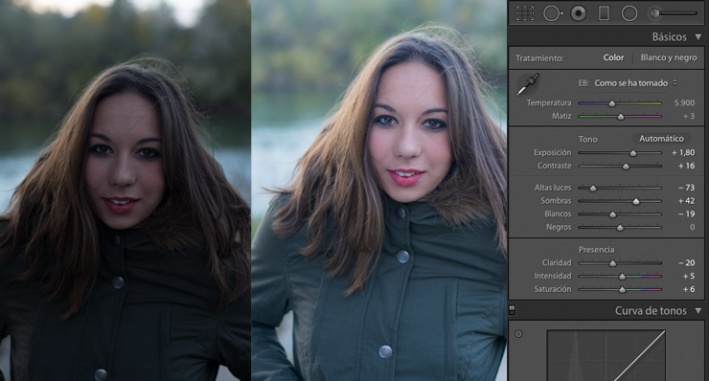 Это позволяет вам находить все виды изображений. Хотя вы не можете импортировать изображения VSCO, вы все равно можете импортировать фотографий с карты памяти или папки. Lightroom наиболее известен как инструмент для редактирования, но помогает организовать изображения по альбомам и по ключевым словам тегов .
Это позволяет вам находить все виды изображений. Хотя вы не можете импортировать изображения VSCO, вы все равно можете импортировать фотографий с карты памяти или папки. Lightroom наиболее известен как инструмент для редактирования, но помогает организовать изображения по альбомам и по ключевым словам тегов .
Благодаря возможности распознавания лиц Lightroom превосходит все остальные программы в этой области. Это идеальный вариант для организации каталогов, так как он позволяет классифицировать, отсканировав лица на изображениях .После редактирования и систематизации фотографий в Lightroom вы можете поделиться финальными файлами на диске или в онлайн-галереях Adobe . Это упрощает демонстрацию вашей работы друзьям, членам семьи и коллегам.
Кроме того, приложение поддерживает синхронизацию файлов с галереями Adobe . Вы также можете использовать полный Creative Cloud Suite , что делает Lightroom хорошим выбором для редактирования и систематизации изображений.
С помощью этого приложения вы можете удобно настраивать и редактировать изображения на своем смартфоне .Последняя версия приложения делает набор функций более мощным и придает Adobe Photoshop Lightroom для Android обновленный вид.
Учебники
Lightroom разработан Adobe , ведущим брендом в области творческих приложений для настольных компьютеров и смартфонов. Как и другие приложения и программное обеспечение, выпущенные компанией, даже это было чрезвычайно популярно среди художников по всему миру. Приложение поддерживается сплоченным сообществом , которое может помочь вам множеством советов и уловок.
С Adobe Photoshop Lightroom вы получаете доступ к ряду руководств от опытных влиятельных лиц и фотографов. С появлением маркетинга в социальных сетях этот уровень воздействия может быть весьма полезным для начинающих художников, создателей контента и других профессионалов в этой области.
Кто использует Adobe Photoshop Lightroom?
В то время как большинство опытных художников и компаний предпочтут настольную версию программы, приложение для Android стало довольно популярным среди фрилансеров и начинающих художников , которым нужен инструмент для редактирования на ходу .Adobe Lightroom — полезный инструмент для многих людей, от влиятельных лиц Instagram, свадебных фотографов, портретных фотографов до креативных дизайнеров; всем им нужен мощный органайзер изображений .
Где можно запустить эту программу?
Adobe Lightroom доступен на нескольких платформах , таких как смартфоны для устройств Android и iOS, а также операционные системы для Windows и Mac. Таким образом, этот фоторедактор стал универсальным инструментом, которым может пользоваться каждый.
Какие недостатки?
Хотя Adobe Photoshop Lightroom является бесплатным, вам потребуется учетная запись Creative Cloud . Некоторые люди также считают, что ограниченное пространство для хранения является сдерживающим фактором . Еще один недостаток — отсутствие поддержки импорта пресетов VSCO и неправильная синхронизация коллекций. Однако, сравнивая эти незначительные недостатки с преимуществами, Adobe Photoshop Lightroom по-прежнему мощнее других программ в этой категории и оказывается предпочтительным выбором среди творческих пользователей.
Некоторые люди также считают, что ограниченное пространство для хранения является сдерживающим фактором . Еще один недостаток — отсутствие поддержки импорта пресетов VSCO и неправильная синхронизация коллекций. Однако, сравнивая эти незначительные недостатки с преимуществами, Adobe Photoshop Lightroom по-прежнему мощнее других программ в этой категории и оказывается предпочтительным выбором среди творческих пользователей.
Надежный выбор для редактирования и организации изображений на Android.
Adobe Photoshop Lightroom — это мощный инструмент для редактирования и организации изображений . По сравнению с настольной версией версия для Android работает быстрее и удобнее в использовании. Программа поставляется с простым интерфейсом, хорошо организованными функциями и обширным пространством для хранения. Таким образом, это один из самых эффективных графических редакторов и органайзеров для мобильных устройств.
Хотя Lightroom — мощная платформа для устройств всех типов, важно отметить, что облачное хранилище Adobe довольно дорогое по сравнению с другими альтернативами.Таким образом, переход с другой платформы на Lightroom может быть дорогостоящим.
Лучшее программное обеспечение для редактирования фотографий на 2021 год
Независимо от того, снимаете ли вы просто на смартфон или вы профессиональный фотограф, работающий в студии, вам понадобится программное обеспечение для организации, оптимизации и редактирования цифровых фотографий. Технологии камер совершенствуются огромными темпами: современные смартфоны мощнее, чем модели, которые использовались всего несколько лет назад, а камеры профессионального уровня перевалили за отметку в 100 мегапикселей.Программное обеспечение для редактирования фотографий идет в ногу со временем, предлагая все более мощные функции. Люди, которые снимают на iPhone 12 Pro с тремя камерами или на современную цифровую SLR, заботятся о том, как выглядят их фотографии. Чтобы получить наилучшие результаты, вам необходимо импортировать снимки на свой компьютер, чтобы систематизировать их, выбрать лучшие, усовершенствовать их и распечатать или опубликовать в Интернете. Здесь мы представляем лучшие варианты программного обеспечения для редактирования фотографий, которые подойдут каждому фотографу.
Чтобы получить наилучшие результаты, вам необходимо импортировать снимки на свой компьютер, чтобы систематизировать их, выбрать лучшие, усовершенствовать их и распечатать или опубликовать в Интернете. Здесь мы представляем лучшие варианты программного обеспечения для редактирования фотографий, которые подойдут каждому фотографу.
Какое программное обеспечение для работы с фотографиями следует использовать?
Конечно, начинающим стрелкам нужно другое программное обеспечение, чем тем, кто снимает с Phase One IQ4 за 52 000 долларов в студии.Мы включили сюда все уровни программного обеспечения для ПК, и, прочитав связанные обзоры, вы поймете, какое из них вам подходит. Ничто не говорит о том, что профессионалы не могут иногда использовать приложение начального уровня или что профессиональный потребитель не будет использовать Photoshop, самый мощный редактор изображений. Проблема в том, что, как правило, пользователи на каждом из этих уровней будут чувствовать себя наиболее комфортно с продуктами, предназначенными для них.
Обратите внимание, что в приведенной ниже таблице не указано «большее количество проверок означает, что программа лучше.«Скорее, таблица предназначена для того, чтобы дать вам быстрый обзор продуктов. Продукт, в котором все проверено, не обязательно имеет лучшую реализацию этих функций, а продукт с меньшим количеством проверок может быть очень способным, и нужно ли вам даже выбранная функция зависит от вашего рабочего процесса с фотографиями.Например, DxO Photolab может не иметь функции распознавания лиц или тегов ключевых слов, но у нее самое лучшее шумоподавление в мире и одни из лучших коррекций на основе профиля камеры и объектива.
Есть ли бесплатные приложения для редактирования фотографий?
Итак, вы закончили пользоваться инструментами для фотосъемки на смартфоне, подобными тем, которые предлагаются в операционных системах смартфонов и, возможно, в Instagram. Означает ли это, что вы должны платить тонну за высококачественное программное обеспечение? Точно нет. Современные операционные системы для настольных ПК включают бесплатное программное обеспечение для работы с фотографиями. Приложение Microsoft Photos, входящее в состав Windows 10, может удивить некоторых пользователей своими возможностями. В удобном для сенсорного управления интерфейсе он предлагает хороший уровень коррекции изображений, автоматической пометки, удаления дефектов, распознавания лиц и даже поддержку файлов RAW камеры.Он может автоматически создавать редактируемые альбомы на основе дат и местоположения фотографий.
Современные операционные системы для настольных ПК включают бесплатное программное обеспечение для работы с фотографиями. Приложение Microsoft Photos, входящее в состав Windows 10, может удивить некоторых пользователей своими возможностями. В удобном для сенсорного управления интерфейсе он предлагает хороший уровень коррекции изображений, автоматической пометки, удаления дефектов, распознавания лиц и даже поддержку файлов RAW камеры.Он может автоматически создавать редактируемые альбомы на основе дат и местоположения фотографий.
Apple Photos тоже делает то же самое, хотя его автоматические альбомы не так доступны для редактирования. Обе программы также синхронизируются с онлайн-хранилищами: iCloud для Apple и OneDrive для Microsoft. В обоих случаях вы можете выполнять поиск на основе обнаруженных в приложении типов объектов, таких как «дерево» или «кошка». Apple Photos также можно интегрировать с такими плагинами, как превосходный Perfectly Clear.
Ubuntu Linux Пользователи Linux также получают доступ к бесплатному программному обеспечению для обработки фотографий: они могут использовать достаточно мощное приложение Shotwell. И никакое обсуждение бесплатного программного обеспечения для редактирования фотографий не будет полным без упоминания почтенной программы манипулирования изображениями GNU, более известной как GIMP. Он доступен для Windows, Mac и Linux, предлагает множество плагинов в стиле Photoshop и возможностей редактирования, но очень мало в плане комфорта или удобства использования. Другие легкие и недорогие варианты включают Polarr и Pixlr.
И никакое обсуждение бесплатного программного обеспечения для редактирования фотографий не будет полным без упоминания почтенной программы манипулирования изображениями GNU, более известной как GIMP. Он доступен для Windows, Mac и Linux, предлагает множество плагинов в стиле Photoshop и возможностей редактирования, но очень мало в плане комфорта или удобства использования. Другие легкие и недорогие варианты включают Polarr и Pixlr.
Как редактировать фотографии в Интернете?
В этот обзор мы включили только устанавливаемое компьютерное программное обеспечение, но фотографы начального уровня могут быть адекватно обслужены опциями онлайн-редактирования фотографий.Они в основном бесплатны и часто привязаны к онлайн-хранилищам и службам обмена фотографиями. Flickr (со встроенным фоторедактором) и Google Фото — самые громкие имена здесь, и оба они могут улучшить ваши загруженные изображения и многое сделать, чтобы помочь вам организовать их.
Эти бесплатные опции подходят даже к двум установленным программам начального уровня, но им не хватает многих инструментов, которые есть в продуктах для профессионалов и энтузиастов. Последняя версия Lightroom включает в себя множество возможностей редактирования фотографий в своей веб-версии.Другие известные имена в области редактирования фотографий через Интернет включают BeFunky, Fotor, Photofx и PicMonkey.
Последняя версия Lightroom включает в себя множество возможностей редактирования фотографий в своей веб-версии.Другие известные имена в области редактирования фотографий через Интернет включают BeFunky, Fotor, Photofx и PicMonkey.
Редактирование изображений для энтузиастов и покупателей
Большинство продуктов в этом обзоре попадают в эту категорию, в которую входят люди, искренне любящие работать с цифровыми фотографиями. Это не бесплатные приложения, и они требуют как минимум несколько сотен мегабайт дискового пространства. Некоторые из них, такие как Lightroom и CyberLink PhotoDirector, хорошо подходят для рабочего процесса — импорта, организации, редактирования и вывода фотографий с цифровой зеркальной камеры.Такие приложения предлагают неразрушающее редактирование, то есть исходные файлы фотографий не затрагиваются. Вместо этого поддерживается база данных внесенных вами изменений, и они отображаются на фотографиях, которые вы экспортируете из приложения. Эти приложения также предлагают мощные инструменты организации, включая теги ключевых слов, цветовое кодирование, географические теги с картами и, в некоторых случаях, распознавание лиц для упорядочивания фотографий по людям, которые в них появляются.
В конце рабочего процесса выводится. Возможное программное обеспечение, такое как Lightroom Classic, предлагает мощные параметры печати, такие как soft-proofing , который показывает, может ли используемый принтер воспроизводить цвета на вашей фотографии или нет.(Как ни странно, новая версия Lightroom — отличная от Classic — вообще не предлагает возможности локальной печати, хотя последнее обновление позволяет отправлять изображения в службу печати фотографий.) Lightroom Classic может напрямую публиковать фотографии на таких сайтах, как Flickr и SmugMug. Фактически, все действительно хорошее программное обеспечение на этом уровне предлагает надежную печать и совместное использование, а некоторые, такие как ACDSee и Lightroom, предлагают собственный онлайн-хостинг фотографий для представления портфолио ваших работ.
Программы уровня энтузиастов и профессионалов могут импортировать и редактировать необработанных файлов с вашей цифровой камеры.Это файлы, содержащие каждый бит данных с датчика изображения камеры. Каждый производитель камеры использует для этого свой собственный формат и расширение файла. Например, в цифровых зеркальных фотокамерах Canon используются файлы .CR2, а в Nikon — NEF. ( Raw здесь просто означает то, на что это похоже, файл с необработанными данными датчика; это не аббревиатура или расширение файла.)
Каждый производитель камеры использует для этого свой собственный формат и расширение файла. Например, в цифровых зеркальных фотокамерах Canon используются файлы .CR2, а в Nikon — NEF. ( Raw здесь просто означает то, на что это похоже, файл с необработанными данными датчика; это не аббревиатура или расширение файла.)
Работа с необработанными файлами дает некоторые большие преимущества, когда дело доходит до исправления (часто называемого корректировкой ) фото. Поскольку фотография, которую вы видите на экране, представляет собой лишь одну интерпретацию того, что находится в необработанном файле, программное обеспечение может копаться в этих данных, чтобы восстановить больше деталей на ярком небе, или оно может полностью исправить неправильно отрендеренный баланс белого.Если вы настроите камеру на съемку в формате JPG, вы потеряете эти возможности.
Энтузиасты хотят больше, чем просто импортировать, систематизировать и визуализировать свои фотографии: они тоже хотят делать забавные вещи! Выбор редакции Adobe Photoshop Elements включает функции управляемого редактирования, которые превращают специальные эффекты, такие как размытие в движении или всплеск цвета (когда на черно-белой фотографии отображается только один цвет), простым пошаговым процессом. Topaz Studio предлагает множество забавных фотоэффектов, но в нем полностью отсутствуют функции рабочего процесса.
Topaz Studio предлагает множество забавных фотоэффектов, но в нем полностью отсутствуют функции рабочего процесса.
Инструменты с учетом содержимого в некоторых из этих продуктов позволяют выполнять такие действия, как перемещение объектов, сохраняя при этом постоянный фон. Вы также можете полностью удалить объекты — скажем, вы хотите удалить пару незнакомцев с безмятежной пляжной сцены — и заставить приложение заполнять фон. Эти правки не связаны с простыми фильтрами, как в Instagram. Скорее, они создают индивидуализированные, одноразовые изображения. Еще один хороший пример — эффект многократной экспозиции CyberLink PhotoDirector, который позволяет вам создать изображение с десятью версиями Джонни, прыгающего по бордюру, например, на своем скейтборде.
Большинство этих продуктов могут создавать эффекты HDR и панорамы после того, как вы скармливаете им несколько снимков, а локальные кисти редактирования позволяют вносить корректировки только в определенные области изображения. Affinity Photo имеет эти функции, но его интерфейс не самый интуитивно понятный. Zoner Photo Studio X сочетает в себе функции Lightroom и Photoshop по более дешевой подписке, но она не дотягивает до уровня программного обеспечения Adobe.
Affinity Photo имеет эти функции, но его интерфейс не самый интуитивно понятный. Zoner Photo Studio X сочетает в себе функции Lightroom и Photoshop по более дешевой подписке, но она не дотягивает до уровня программного обеспечения Adobe.
Некоторые продукты в этой группе начали добавлять то, что иногда называют Перенос стиля AI — где к фотографии применяется стиль Пикассо, японская акварель или другой художественный режим.Эффект стал повальным увлечением с приложением Prisma несколько лет назад, и он до сих пор впечатляет. Это предлагают PaintShop Pro и CyberLink PhotoDirector. PaintShop недавно добавил и другие изящные функции AI, в том числе впечатляющие инструменты AI Upsampling, AI Denoise и AI Artifact Removal.
Профессиональное программное обеспечение для редактирования фотографий
На самом верху в области редактирования изображений находится Photoshop, которому нет реальных конкурентов. Его инструменты многоуровневого редактирования, рисования, текста и трехмерного изображения не зря являются отраслевым стандартом. Обратите внимание, однако, что Adobe находится в процессе удаления инструментов 3D из-за изменения ландшафта графического оборудования. Конечно, профессионалам нужно больше, чем одно приложение, и многие используют программы рабочего процесса, такие как Lightroom, AfterShot Pro или Photo Mechanic, для таких функций рабочего процесса, как импорт и организация. В дополнение к совершенству рабочего процесса Lightroom предлагает мобильные фото-приложения, чтобы фотографы в бегах могли выполнить некоторую работу еще до того, как они вернутся к своему компьютеру. У Photoshop недавно появилось приложение для iPad, но оно пока не поддерживает редактирование файлов в формате RAW.
Обратите внимание, однако, что Adobe находится в процессе удаления инструментов 3D из-за изменения ландшафта графического оборудования. Конечно, профессионалам нужно больше, чем одно приложение, и многие используют программы рабочего процесса, такие как Lightroom, AfterShot Pro или Photo Mechanic, для таких функций рабочего процесса, как импорт и организация. В дополнение к совершенству рабочего процесса Lightroom предлагает мобильные фото-приложения, чтобы фотографы в бегах могли выполнить некоторую работу еще до того, как они вернутся к своему компьютеру. У Photoshop недавно появилось приложение для iPad, но оно пока не поддерживает редактирование файлов в формате RAW.
Тем, кому нужна привязанная съемка — управление камерой в программном обеспечении с компьютера, когда она подключена, — может потребоваться Capture One, который предлагает множество инструментов для этого, а также первоклассное преобразование необработанных файлов.
Photoshop предлагает большинство возможностей редактирования изображений, хотя он не всегда упрощает создание этих эффектов и не предлагает неразрушающего рабочего процесса, как Lightroom и некоторые другие продукты.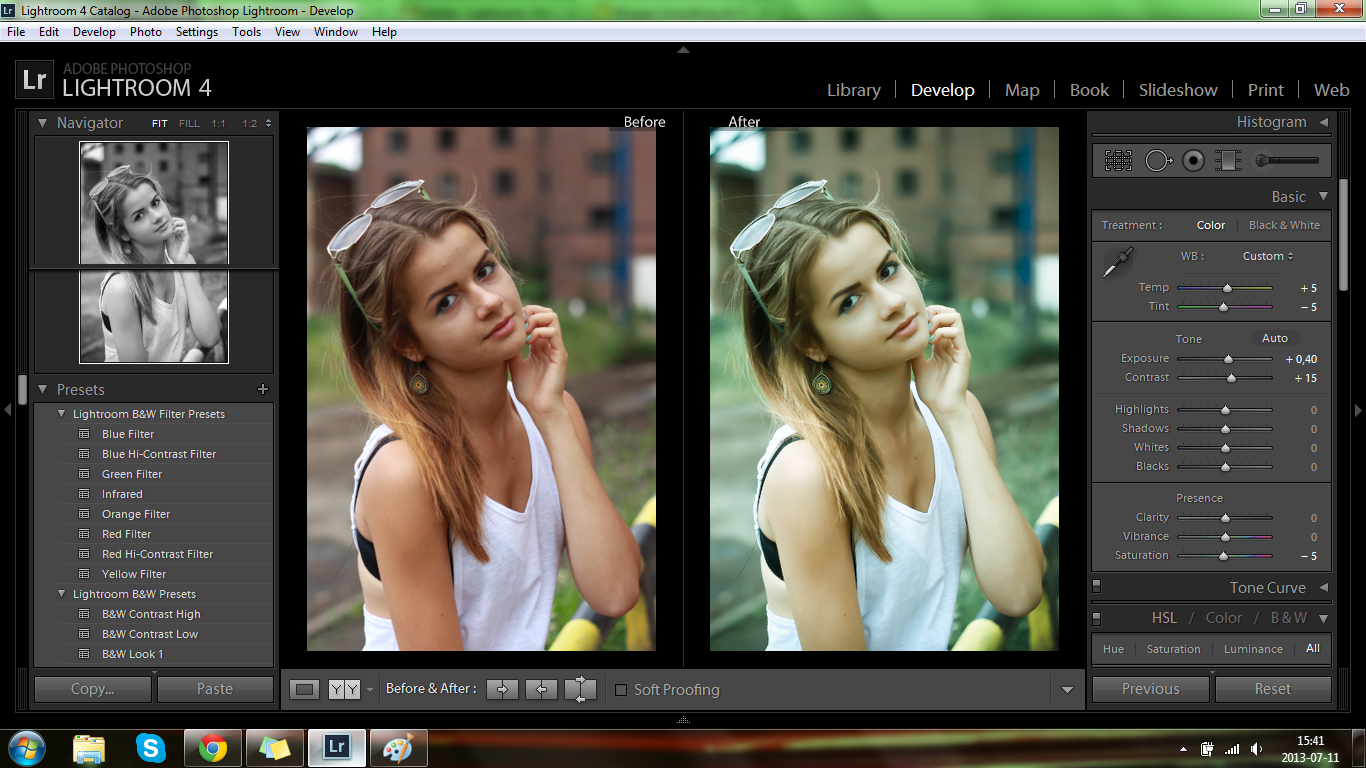 Конечно, пользователи с менее интенсивными потребностями могут получить все функции типа Photoshop, которые им нужны, из других программ из этого обзора, таких как Corel PaintShop Pro.DxO PureRAW — еще один инструмент, который может понадобиться профессионалам в своем наборе из-за его отличной коррекции на основе профиля объектива и непревзойденного шумоподавления DeepPrime.
Конечно, пользователи с менее интенсивными потребностями могут получить все функции типа Photoshop, которые им нужны, из других программ из этого обзора, таких как Corel PaintShop Pro.DxO PureRAW — еще один инструмент, который может понадобиться профессионалам в своем наборе из-за его отличной коррекции на основе профиля объектива и непревзойденного шумоподавления DeepPrime.
Capture One, PaintShop Pro и Lightroom предлагают точные инструменты для локального выделения. Например, они позволяют выбрать все на фотографии в точном цветовом диапазоне и уточнить выбор сложного содержимого, такого как волосы модели или деревья на горизонте. Конечно, все это вы найдете и в Adobe Photoshop.
Photoshop (и прилагаемая к нему утилита Adobe Camera Raw) — это место, где вы найдете новейшие и лучшие технологии обработки изображений Adobe, такие как кадрирование с учетом содержимого, уменьшение дрожания камеры, искажение перспективы, выбор объекта и улучшение деталей.В программе есть большинство инструментов для профессионалов в области обработки изображений, включая артборды, пространства дизайна и реалистичные настраиваемые кисти.
Профессиональные плагины и подписки
Еще одно преимущество программного обеспечения для редактирования фотографий профессионального уровня заключается в том, что оно поддерживает сторонние плагины, такие как превосходный Nik Collection от DxO и победитель Выбор редакции RNI All Films 5 Professional (среди многих другие). Они могут добавить больше эффектов и настроек, чем вы найдете в базовом программном обеспечении.Они часто включают в себя инструменты для создания пленочных изображений, параметры черно-белого изображения, повышения резкости и шумоподавления. Действительно, некоторые из включенных здесь программ, такие как DxO и Topaz, могут быть добавлены к стандартному программному обеспечению Ligthroom и Photshop в качестве подключаемых модулей.
Некоторые пользователи были оскорблены переходом Adobe к использованию Photoshop только по подписке, но при цене 9,99 доллара в месяц это вряд ли кажется непомерным для любого серьезного профессионала в области изображения, и он включает в себя копию Lightroom, онлайн-сервисы, такие как Adobe Stock, онлайн-сайт портфолио и несколько мобильных приложений. Это определенно делает приложение более доступным и для профессионалов, если учесть, что полная копия топовой версии Photoshop раньше стоила крутые 999 долларов.
Это определенно делает приложение более доступным и для профессионалов, если учесть, что полная копия топовой версии Photoshop раньше стоила крутые 999 долларов.
Для отличных фотографий требуются подходящие камеры и навыки
Если вы абсолютный новичок в цифровой фотографии, ваш первый шаг — убедиться, что у вас есть хорошее оборудование для съемки, иначе вы потерпите неудачу, прежде чем начать. Рассмотрите наши обзоры лучших цифровых камер и лучших камерофонов для оборудования, которое может соответствовать любому бюджету.После того, как вы разберетесь с оборудованием, не забудьте изучить наши быстрые советы по фотографии для начинающих и наши советы по фотографии, выходящие за рамки базового. После этого вы будете готовы делать отличные снимки, которые можно улучшить с помощью представленного здесь программного обеспечения.
12 лучших альтернатив Adobe Lightroom в 2021 году [БЕСПЛАТНО и платно]
Вы ищете альтернативу Lightroom, которая предлагает отличные функции редактирования изображений и организации, но без каких-либо ежемесячных затрат?
Несколько лет назад Adobe шокировала творческий мир, представив ежемесячный план подписки для всех своих приложений Creative Cloud.
Многие фотографы приняли изменение и заплатили за обновление, обрадовавшись удобному облачному хранилищу и возможностям редактирования фотографий на разных устройствах Lightroom CC.
Многие другие начали искать в другом месте…
Кратко:
- Лучшие платные альтернативы Lightroom в 2021 году
- Лучшие бесплатные альтернативы Lightroom в 2021 году
В этом руководстве представлены наши обобщенные рекомендации по лучшему программному обеспечению для редактирования фотографий в 2021 году, которые можно купить за разовую плату.
Мы также включаем лучшие бесплатные альтернативные варианты Lightroom для фотографов, которые не готовы вкладывать средства в платное программное обеспечение.
1. Skylum Luminar 4Специальное предложение Luminar 4
Сэкономьте 15 долларов, используя код купона SHOTKIT15 при покупке Luminar 4.
Luminar появился несколько лет назад как доступный и простой Программа для обработки и редактирования изображений для пользователей, которые ищут способ улучшить внешний вид своих изображений с минимальными усилиями.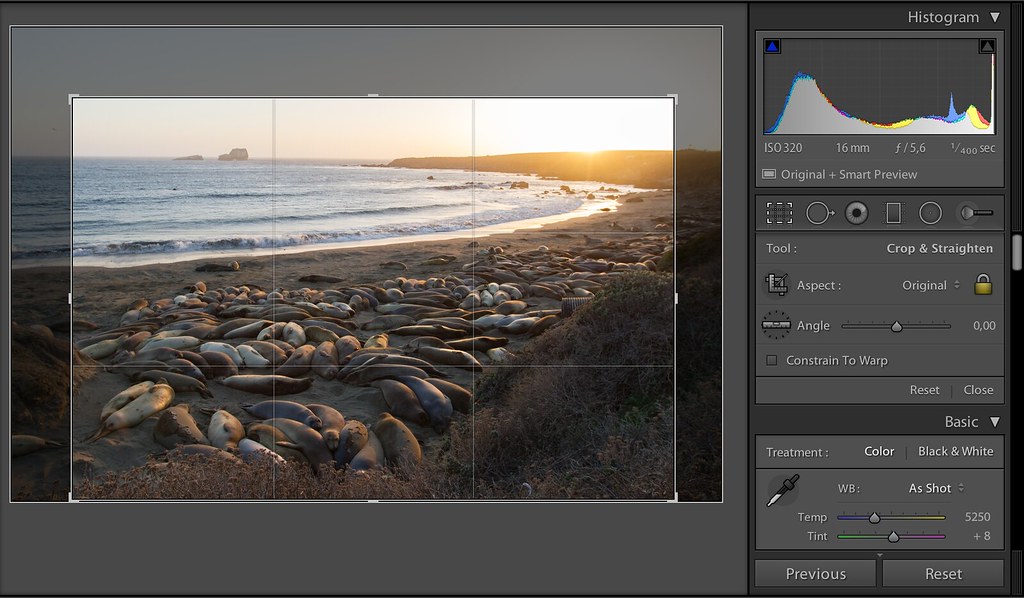
Это произошло в идеальное время, когда фотографы всех уровней начали искать жизнеспособную альтернативу Lightroom — см. Наш полный обзор.
Первые итерации были не очень хорошими, но, к счастью, Skylum с тех пор действительно поднял свои носки! Самый последний выпуск Luminar 4.1 здесь в ноябре 2021 года — это, откровенно говоря, — умопомрачительный .
Я напишу об этом больше в своем полном обзоре, но вкратце, версия 4 — это жизнеспособная альтернатива Lightroom, которая предлагает некоторые действительно невероятные функции.Если вы хотите погрузиться глубже, вам следует проверить сравнение Luminar 4 и Lightroom, которое поможет вам понять различия в обоих редакторах.
Заголовки с функциями искусственного интеллекта (ИИ) включают в себя возможность заменить все небо на вашей пейзажной фотографии или улучшить скин на портретной фотографии… и все это одним щелчком мыши.
Посмотрите на мое видео ниже, где я использовал JPEG Эйфелевой башни, найденный в Интернете, чтобы проверить возможности Luminar — он сделал замену неба редактированием всего одним щелчком мыши, и каждый пробел в башне отлично показывает новое небо:
Еще одна новая функция в Luminar 4 — это AI Portrait Enhancer, который помогает вам выполнять работу ретушера портретных фотографий за считанные секунды — удалять пятна с лица вашего объекта, отбеливать его глаза и зубы или даже делать их лица более стройными, все это можно сделать несколькими щелчками мыши.
Кроме того, есть инструмент AI Structure, который помогает придать вашим изображениям мгновенную «популярность», улучшая участки фотографии, которые могут выглядеть богаче, и оставляя все остальное в естественном состоянии.
Adobe Lightroom, напротив, предлагает очень мало искусственного интеллекта. функции редактирования — любой «всплеск», который вы хотите придать своим фотографиям, нужно делать вручную. (Не существует решения для работы в один клик, кроме предустановок, но они не меняются в зависимости от изображения.)
Еще одна невероятно мощная функция редактирования Luminar 4 — это возможность добавлять солнечные лучи к вашим фотографиям, опять же, одним щелчком — Самое удивительное, что солнечные лучи меняются в зависимости от того, какой объект на фотографии «перед ними»!
Добавить реалистичные солнечные лучи и изменить их положение очень просто — обратите внимание, как лучи проходят «позади» объектов!
AI Enhance аналогичен ползункам Lightroom Clarity и Dehaze, но с помощью искусственного интеллекта Luminar 4 может автоматически находить такие элементы, как ваше небо или людей, и соответствующим образом настраивать их.
(Lightroom, с другой стороны, применит свои изменения ко всему изображению , требуя, чтобы вы вручную замаскировали объекты.)
Luminar 4 позволяет непрофессиональному фотографу легко превратить обычную фотографию в то, чем гордился бы профессионал. Это настоящее откровение, каким бы ни был ваш стандарт … и, к счастью, у него доступная цена.
Luminar 4 предлагает более 60 отличных функций редактирования, но как насчет управления изображениями?
К счастью, есть приличный DAM (Digital Asset Manager), что означает, что вы можете организовать все свои изображения в папки и коллекции, хотя в этом отношении до Lightroom еще далеко.
Огромным преимуществом функции библиотеки Luminar является то, что она может зеркалировать ваш жесткий диск, то есть, если вы перемещаете или переименовываете свои изображения или папки за пределами Luminar, он соответствующим образом корректирует свой каталог.
Это делает библиотеку Luminar Libraries чрезвычайно простой в использовании — если вы знаете, как использовать OSX Finder или Windows Explorer для организации папок, вы уже знаете, как использовать библиотеку Luminar.
Загрузить изображения в Luminar просто — просто перетащите их.
Простота использования не заканчивается — добавление яркости к вашим фотографиям буквально на расстоянии одного клика, с более чем 70 великолепными предустановками («Looks»), доступными для использования.
Даже название «Looks» дает нам понять, что они делают, а также легко создавать свои собственные и делиться ими.
Последние комментарии пользователей о Luminar
Помимо всех замечательных функций, основным преимуществом Luminar перед Lightroom и всеми другими редакторами изображений, доступными в 2021 году, является его простота.
Для тех, кто знаком с Lightroom, панели редактирования в Luminar выглядят почти одинаково — здесь есть все основные настройки для файлов RAW, включая более продвинутые функции, такие как Curves и LUT Mapping.
Одна вещь, о которой мы еще даже не упомянули, — это привлекательная цена Luminar 4 — в зависимости от того, когда вы читаете это руководство, вы даже можете получить скидку на Luminar 4.
Затем есть недавние обновления, которые принесли несколько новых функций, в том числе:
- Атмосферная дымка — обычно видимая днем, естественная дымка может быть добавлена к изображениям одним щелчком мыши,
- Инструмент стирания — с помощью Совершенно новая технология для точного удаления объектов.Удаление нежелательных пикселей стало проще, чем когда-либо, даже со сложным фоном или сложными градиентами.
- Portrait Enhancer — теперь можно использовать еще больше изображений, в том числе с меньшими лицами, такими как групповые портреты или портреты из окружающей среды.
- Ползунок количества корректировок — приглушите корректировку с еще большим контролем, помогая совместить все инструменты редактирования с исходным изображением.
- Поддержка Lightroom и Photoshop — позволяет использовать Luminar 4.1 как плагин или как смарт-фильтр со смарт-объектами.
По скорости Luminar не так хорош, когда вам нужно быстро отредактировать несколько больших файлов RAW — например, файлы размером 40 МБ с Sony a7RIII загружаются и кэшируются за несколько секунд. Производительность сильно зависит от размера исходного файла и оборудования вашего компьютера.
Кроме того, вы не можете импортировать файлы Lightroom .xmp и сопроводительные файлы в Luminar — только основные метаданные камеры. Это в некоторой степени аргумент в пользу управления активами и не имеет отношения к большинству людей, но о нем все же следует упомянуть.
Наконец, в первоначальном выпуске были жалобы на сбои и проблемы с производительностью, но, к счастью, с обновлением v4.1.0 ранее в этом году большинство проблем было исправлено (прочтите наш обзор Luminar AI здесь, если вы хотите что-то быстрее .)
В общем, я рекомендую вам купить Luminar 4, если вы ищете отличную альтернативу Lightroom и его дорогостоящий план подписки, особенно если вы считаете простоту использования и мощные функции в один щелчок, важные для редактирования ваших изображений.
2. Exposure X6Exposure X6 Специальное предложение
Сэкономьте 10%, используя код купона SHOTKIT217 при покупке Exposure X6.
Хотя вышеупомянутый Luminar 4, без сомнения, является фантастической альтернативой Lightroom, он не может быть полной заменой, поскольку в нем отсутствуют определенные функции управления файлами, на которые полагаются профессиональные фотографы.
К счастью, он хорошо работает в сочетании с Lightroom (как плагин), но как насчет тех из нас, кто хочет что-то полностью заменить Lr?
Ответ кроется в популярном продукте Exposure Software (обзор), который сейчас находится на 6-й итерации.
Exposure X6 — это расширенное приложение для редактирования изображений, которое конкурирует с Lightroom Classic, с мощными функциями, интуитивно понятным управлением и простотой использования, все за одну доступную плату (т. Е. Не по подписке).
В качестве полнофункционального программного обеспечения для редактирования изображений в формате RAW Exposure X6 предлагает все инструменты для обработки фотографий и управления файлами для опытных фотографов, но при этом достаточно проста для начинающих, чтобы сразу начать их использовать.
(Его также можно использовать как плагин для Lightroom, но мы рекомендуем полностью отказаться от Adobe в пользу X6, чтобы сэкономить на этих ежемесячных платежах.)
Те, кто переходит с Lr, найдут рабочее пространство Exposure очень похожим, с дополнительным преимуществом — панели и инструменты редактирования могут быть полностью настроены в соответствии с вашими потребностями.
В отличие от сложной многомодульной конфигурации Lightroom Classic, в X6 есть только одно рабочее пространство, а это означает, что нет необходимости переходить от управления файлами к редактированию фотографий — все в одном месте.
Сравните это с Lr, где любое движение от модуля библиотеки к модулю разработки сопровождается раздражающей задержкой, и вы быстро влюбитесь в одномодульную установку X6.
Управление фотографиями в Exposure впечатляюще быстрое.
Еще одна уникальная особенность Exposure — это возможность импортировать фотографии непосредственно из внутренней памяти вашего компьютера или с внешних дисков — вы даже можете перетащить их внутрь.
Файлы не копируются и не перемещаются из исходного местоположения — они сохраняются. Отсюда просто открывается Exposure X6, который позволяет вам создавать Коллекции для дальнейшего управления вашими изображениями.
Между прочим, перенос изображений из существующего каталога Lightroom прост, со всеми существующими изменениями, звездочками, флагами, ключевыми словами и другими метаданными, включенными в файлы.
Фильтрация в экспозиции — это легкий ветерок, позволяющий быстро находить изображения на основе всех обычных переменных.
Одной из удобных функций является возможность совместной работы над редактированием изображений через облачный сервис, такой как Dropbox. Это позволяет вам получить доступ к вашим изменениям на нескольких компьютерах или предоставить доступ вашей команде, если вы снимаете в составе студии.
Не будут разочарованы и любители предустановок — Exposure X6 предлагает ряд различных стилей, позволяющих предварительно просмотреть несколько образов, прежде чем применить тот, который вам понравится — чего не предлагает Lightroom.
Вы можете прочитать наш полный обзор основных инструментов редактирования, но достаточно сказать, что ничего не пропало, и есть несколько приятных дополнений, которых больше нигде нет, например, удобный инструмент Skin Exposure.
Возможность настраивать инструменты и рабочее пространство — отличная функция.
Еще одна полезная функция — инструмент 3D Color Masking, который позволяет создавать и контролировать маску на основе оттенка, насыщенности и яркости.
Также есть «инструмент боке», который позволяет применять к изображению различные формы области вне фокуса для имитации малой глубины резкости.
С точки зрения производительности, Exposure быстро импортирует и экспортирует изображения и страдает очень небольшими задержками при редактировании даже тяжелых файлов RAW.
Лучше всего, пожалуй, его цена. На момент написания вы можете получить Exposure всего за 119 долларов, без каких-либо скрытых абонентских плат.
(Если вы используете код купона SHOTKIT217 при оформлении заказа, вы можете сэкономить дополнительно 10%.)
В общем, Exposure — это впечатляющая программа, которая должна удовлетворить все ваши потребности как фотографа, ищущего способ взаимодействуйте с вашими изображениями и получайте потрясающие результаты.
3. ON1 Photo RAW 2021Специальное предложение ON1 Photo RAW
Сэкономьте 20%, используя код купона SHOTKIT при покупке ON1 Photo RAW.
ON1 Photo RAW — еще одна из наших любимых альтернатив, а версия 2021 года содержит ряд новых функций (см. Обзор).
Как и Luminar, он сочетает в себе органайзер изображений, процессор Raw, многоуровневый редактор и приложение эффектов — все в одном. Пользовательский интерфейс не такой простой или оптимизированный, как Luminar, и, безусловно, требует более высокого уровня обучения, но ON1 имеет ряд функций, которые могут быть оценены опытными пользователями.
Во-первых, это отличная система управления фотографиями и библиотеки, основанная на браузере (нет необходимости импортировать изображения), но ее отличает обширные функции поиска.
Библиотека в ON1 Photo RAW 2021 позволяет выполнять поиск по ключевому слову, метаданным, дате и времени.
Вы можете найти свои изображения, выполнив поиск по ключевому слову, метаданным, дате и даже времени, когда изображение было снято. Это очень важно для тех из нас, кто полагается на наши метаданные для поиска и управления нашими фотографиями.Вы также можете создавать собственные профили камеры с помощью нового X-Rite Camera Profiler.У вас не будет вариантов резервного копирования или общей гибкости системы каталогов Lightroom, но этого можно ожидать от системы в стиле базы данных.
Модуль разработки структурирован так же, как Lightroom, и, как упоминалось ранее, будет казаться немного более сложным. сложный для новичков в редактировании фотографий. При этом ON1 имеет все настройки фотографий, которые вы ожидаете от замены Lightroom, включая отличные автоматические параметры AI для тона.
ON1 Photo RAW 2021 имеет новую функцию AI Match, которая принимает любые пользовательские настройки, которые вы использовали для съемки фотографии в камере, и сопоставляет их с преобразованием RAW, которое обрабатывает программа. — бесценно, если вам нравятся эффекты, которые есть в вашей камере.
Модуль эффектов ON1 включает несколько патентованных фильтров, в том числе «Погода», которые позволяют добавлять к изображению дождь или снег.
Что касается искусственного интеллекта, ON1 Photo RAW добавила ряд новых функций, но все еще немного отстает от Luminar 4.При этом ON1 планирует в ближайшее время выпустить ряд новых интеграций AI, включая замену AI неба, более быструю организацию фотографий, распознавание объектов AI и ретуширование кожи AI.
AI, доступный сейчас — AI Match, AI auto Tone и AI Quick Mask — и все они работают превосходно.
На самом деле AI Quick Mask ON1 впечатляет. При правильном использовании он может сэкономить немало времени при выборе нескольких элементов.
Многие из сегодняшних конкурентов Lightroom поставляются с многоуровневой функциональностью, и ON1 не является исключением.Они работают так же, как Photoshop и inPixio, с масками, режимами наложения и простым способом объединения слоев.
Говоря о слоях, и Lr, и ON1 Photo Raw имеют опции HDR и Panorama, но ON1 также имеет Focus Stacking. (Ни в Capture One, ни в Luminar нет HDR или Pano.) Не все используют эти функции, но если вы используете и хотите универсальный редактор, ON1 имеет здесь преимущество перед конкурентами.
Что касается редактирования портретной ориентации, ON1 уже давно занимает лидирующие позиции в своей ценовой категории.Портретный режим автоматически находит лица и создает отдельную маску / панель настройки для каждого из них. Оттуда вы можете настроить кожу, глаза и рот каждого индивидуально.
Опции редактирования портрета ON1 давно стали фаворитом фотографов-портретистов.
ON1 также имеет несколько встроенных качественных пресетов. Кроме того, в последней версии добавлено более 100 новых образов, а также ряд новых фонов, текстур и неба.
Для тех, кто хочет распечатать, ON1 Photo RAW теперь имеет модуль печати, который добавляет серьезные функциональные возможности в приложение.Он поставляется с рядом шаблонов, включая различные варианты для отдельных распечаток, контактных листов и распечаток мозаичных пакетов. Он также позволяет добавлять водяные знаки перед печатью.
Другие новые функции включают интеграцию SmugMug, улучшенное шумоподавление, отличный режим просмотра карты, новые альбомы временной шкалы и новое наложение маски фокуса, чтобы вы могли определить, какие фотографии находятся в фокусе. Если вы хотите инвестировать дальше, есть даже новый сервис облачной синхронизации ON1 и мобильное приложение — ON1 360.
В общем, ON1 Photo RAW — единственный настоящий фоторедактор, доступный в 2021 году.Практически все, что может понадобиться большинству фотографов, находится здесь в одном месте. Он быстрее, чем Lightroom, предлагает больше возможностей поиска, чем Luminar, выполняет объединение фотографий, имеет параметры печати и даже позволяет добавлять текст.
Но что лучше всего, так это цена ON1 — это отличное соотношение цены и качества… особенно по сравнению с моделью подписки, такой как вы знаете кто 😉
4. Capture One Pro 21Capture One Специальное предложение
Сэкономьте 10%, используя код купона SHOTKIT10 при покупке Capture One.
При обсуждении альтернатив Lightroom любому серьезному фотографу следует подумать о Capture One Pro. Однако это программное обеспечение больше предназначено для профессиональных фотографов по двум основным причинам: 1) у него довольно крутая кривая обучения; 2) он ориентирован на привязанную съемку / совместный рабочий процесс.
Тем не менее, если вы профессионал, который ищет что-то с лучшими возможностями обработки изображений , чем Lightroom и другое программное обеспечение для редактирования фотографий, доступное в 2021 году, Capture One Pro — это инструмент, который можно использовать.(См. Также наше руководство Capture One и Lightroom для более подробного сравнения.)
В своем последнем выпуске Capture One Pro 21 предлагает исключительную обработку файлов изображений RAW, каталогизацию изображений, слои, локальные корректировки, корректировку трапецеидальных искажений. как и все функции, которые можно ожидать от профессионального приложения для редактирования изображений.
Доступно несколько различных программ, включая бесплатные и платные. Все платные версии имеют бесплатный 30-дневный пробный период, поэтому рекомендуется загрузить их и поэкспериментировать.
Если вы снимаете камерой Sony или Fujifilm, существуют специальные версии программного обеспечения, которые делают управление цветом еще более эффективным. На эти версии тоже обычно есть скидки.
Просмотр фотографий в Capture One Pro (обзор) открывает глаза благодаря цветовым профилям, которые подходят для каждой камеры. В Lightroom импортированные файлы имеют более нейтральную отправную точку.
Capture One Pro имеет больше способов управления цветом, чем Lightroom, позволяя изменять цветовой баланс для теней, средних и светлых тонов, а также канал, предназначенный для оттенков кожи.
Посмотрите видео ниже, чтобы увидеть, как талантливый фотограф-портретист использует программное обеспечение для редактирования всех своих высококлассных модных портретов. Простите, если вы подумаете, что он использует Photoshop — правки, а — сложные.
Инструмент «Цветовой баланс» в Capture One больше похож на цветокоррекцию. В отличие от большинства других программ редактирования, он не ограничивает вас 8-цветной панелью HSL — инструмент «Выбрать цвет» позволяет выбрать любой цвет или цветовую гамму на фотографии.
Оттуда вы можете настроить затронутый цветовой диапазон, оттенок, насыщенность и яркость.Опция 3-Way даже позволяет настраивать оттенок цвета отдельно в тенях, средних тонах и светлых участках.
Необходимо сгладить оттенки кожи? Нет проблем. Просто выберите вкладку «Тон кожи», выберите цветовой диапазон и отрегулируйте ползунки однородности.
Что касается интерфейса, вы можете настроить его так, чтобы он был очень похож на Lightroom, но все равно придется довольно круто изучить — в конце концов, это программное обеспечение, предназначенное для использования профессиональными фотографами.
В отличие от Lightroom, Capture One не предлагает разные рабочие пространства для разных функций (т.е.е. библиотека, разработка и т. д.). Вместо этого все находится в одном интерфейсе, и вы переключаете кнопки для изменения функций — это смешанное управление активами поначалу может сбивать с толку.
Поклонники функций автозамены Lightroom не будут разочарованы, поскольку Capture One предлагает все они и фактически улучшает их производительность.
Есть тонн вариантов настройки, многие из которых среднестатистический фотограф никогда бы не использовал. Если вы думали, что освоить Lightroom сложно, просто подождите, пока вы не начнете исследовать возможности C1!
Функции модема в Capture One Pro делают его очевидным выбором для студийных фотографов.
Если вы фотограф, который снимает на привязи к компьютеру, Capture One Pro намного надежнее и быстрее, чем Lightroom. Это неудивительно, поскольку функция привязанной съемки — одна из основных причин, по которой было разработано программное обеспечение.
Подобно Photoshop, но в отличие от Lightroom, Capture One Pro позволяет редактировать по слоям. В Lightroom есть точки настройки только для кистей или градиентов.
Когда вы используете слои в Capture One Pro, вы можете вносить целевые локальные корректировки в свои фотографии и по-прежнему использовать большинство доступных инструментов редактирования, а не только те, которые есть в данном инструменте.Это огромное преимущество для тех, кто любит высокий уровень контроля над фотоманипуляциями.
На самом деле, мы только поверхностно оцениваем возможности этого невероятно мощного редактора изображений.
Таким образом, если вы профессионал, которому нужны самые точные возможности редактирования, или если вам посчастливилось иметь цифровую MF-камеру, Capture One Pro поможет вам получить максимальную отдачу от каждого изображения. Однако для всех остальных это может быть немного излишним.
Нажмите кнопку выше, чтобы поиграть с бесплатной пробной версией для себя.
5. DxO PhotoLab 4DxO PhotoLab — это приложение для редактирования изображений, которое некоторые фотографы предпочитают Lightroom из-за его мощного механизма обработки RAW.
Доступно в двух разных программах для редактирования фотографий: Essentials или Elite, вам определенно понадобится версия Elite, если вы профессиональный фотограф. -moire инструмент и редактор пресетов.
Обновления и поддержка новых камер и объективов в DxO PhotoLab 4 превосходны, поскольку программное обеспечение обнаруживает импортированный файл RAW и загружает любые модули (профили) для файлов.
Неразрушающее редактирование выполняется быстро и плавно, а версия 4 предлагает ряд полезных функций, в том числе:
- DeepPrime: технологии демозаики и шумоподавления, основанные на искусственном интеллекте и обученные с помощью глубокого обучения.
- Smart Workspace: динамический интерфейс с упрощенным рабочим процессом с пакетным переименованием.
- Расширенная история: инструмент редактирования истории для возврата к различным моментам в процессе редактирования.
- Выборочное копирование и вставка: синхронизирует настройки нескольких похожих изображений, применяя отдельные изменения от одной фотографии к другой.
- Мгновенное добавление водяных знаков: добавляйте водяные знаки прямо к фотографиям.
В DXO PhotoLab вы можете делать многие из тех же вещей, что и в Lightroom, в отношении управления изображениями и редактирования отдельных изображений, но для любого редактирования «на основе слоев» вам придется прибегнуть к другому программному обеспечению.
Не желая делать это руководство слишком длинным, лучше всего нажать кнопку выше, чтобы посетить веб-сайт DXO, чтобы узнать больше о программном обеспечении и загрузить бесплатную пробную версию. Тогда вы увидите, действительно ли это лучшая альтернатива Lightroom для ваших нужд.
6. DarktableDarktable — наша лучшая бесплатная альтернатива Lightroom. Как и Lightroom, это приложение имеет полнофункциональный набор настроек изображения и обширные возможности управления библиотекой.
Он также включает обработку Raw для более чем 400 камер, а также справочные таблицы и поддержку привязанной съемки — довольно впечатляюще для 100% бесплатного приложения!
Что касается пользовательского интерфейса, Darktable очень похож на Lightroom. Это может немного сбить с толку, если вы привыкли к Lightroom, поскольку вы, вероятно, ожидаете, что все будет в тех же местах.Это не так, что может немного раздражать.
Однако, если вы не из Lightroom, процесс обучения будет немного проще. Тем не менее, пользовательский интерфейс может быть достаточно запутанным, поэтому лучше начать с любого из отличных учебных пособий «Начало работы с Darktable».
Когда вы привыкнете к интерфейсу, вы можете полностью настроить Darktable, настроив его только для тех инструментов редактирования, которые вы хотите использовать. Вы также можете настроить автоматические сценарии, чтобы серьезно упростить рабочий процесс и сделать повторяющиеся задачи более быстрыми и эффективными.(Это то, чего нет у Lightroom в !)
Если говорить об учебниках, Darktable поставляется с отличной бесплатной документацией. Существует множество форумов поддержки пользователей, видеоуроков и инструкций. Он также постоянно обновляется, и над ним работают многие талантливые программисты с открытым исходным кодом.
Профессиональные фотографы могут столкнуться с проблемой неспособности Darktable восстанавливать тени и светлые участки, но большинство пользователей не заметят разницы.
Другая проблема заключается в том, что DAM Darktable не может обрабатывать библиотеки с десятками тысяч фотографий — по крайней мере, самостоятельно. Вы можете увидеть больше различий в нашем сравнении здесь.
Pro Совет: Если у вас есть библиотека с более чем 10 000 фотографий, лучше запустить другую программу управления изображениями вместе с этим приложением. (Большинство сторонников открытого исходного кода выбирают Digikam.)
В целом, однако, это наиболее развитая из всех бесплатных альтернатив Lightroom с открытым исходным кодом, и ее стоит попробовать.Он доступен для Mac, Windows и Linux.
7. Raw TherapeeСледующее на очереди и второе место — бесплатное приложение для редактирования фотографий RawTherapee, доступное для Mac, Windows и Linux.
RawTherapee имеет все стандартные функции редактирования, необходимые в редакторе Raw, и включает расширенные средства управления цветом и коррекцию линз.
Среди многочисленных сильных сторон RawTherapee — исключительная демозаика, несколько методов шумоподавления и пакетная обработка.
Обработка Raw в RawTherapee впечатляет для бесплатного приложения, и у программы есть сильные, преданные пользователи Fujifilm.(Известно, что файлы Fujifilm Raw плохо рендерить.) На самом деле, многие пользователи предпочитают выходные данные RawTherapee другим бесплатным альтернативам, и все работает так же быстро, как и Lightroom.
Есть также то, что кажется бесконечной возможностью точной настройки параметров. Это может помешать, если вам нужно быстро отредактировать (например, использовать один слайдер), но если вы хотите полный контроль, у него больше возможностей, чем у Lightroom.
Кроме того, если английский не является вашей сильной стороной, RawTherapee доступен более чем на 25 языках, и скоро их будет больше — очень впечатляюще, особенно учитывая, что это полностью бесплатное приложение, чего не предлагает Lightroom.
Тем не менее, в одном месте RawTherapee действительно отстает — это легко найти документацию. Вам нужно действительно покопаться, чтобы найти достойные руководства по нему, и, как и в некоторых других бесплатных приложениях, пользовательский интерфейс не самый интуитивно понятный, когда вы только начинаете.
Тем не менее, с недавними выпусками , содержащими «сотни исправлений ошибок, оптимизацию скорости и улучшенную поддержку необработанных форматов», RawTherapee — это бесплатный редактор фотографий, подобный Lightroom, который предпочитают многие фотографы.
Стоит ли вам выбирать его вместо вышеупомянутого приложения, и действительно ли это достойная альтернатива Lightroom? Поиграйте с ними и посмотрите, какой из них подходит для вашего рабочего процесса.
8. LightzoneЕсли вы хотите попробовать что-то немного другое, LightZone — еще один хороший вариант в качестве бесплатной альтернативы Lightroom, доступной для Mac, Windows и Linux.
Первоначально разработанная как коммерческое программное обеспечение, LightZone позже была принята LightZone Project как бесплатное программное обеспечение в 2013 году.
Определенно существуют сильные концептуальные различия между LightZone и другими приложениями в стиле Lightroom.
One — это концепция зонального отображения, которая позволяет выборочно регулировать с помощью уникальной многоуровневой системы.Другой — это инструмент «Пересвет». Только эти два инструмента принесли LightZone ряд стойких поклонников.
Одна область, в которой LightZone, как известно, выделяется, — это обработка черно-белых фотографий. Его необычные инструменты настройки тона действительно могут сделать черно-белые изображения яркими.
Что касается других функций, Lightzone имеет только базовый DAM, но сильный конвертер файлов Raw и приятный пользовательский интерфейс. Инструменты коррекции фотографий работают как слои, их можно перемещать и складывать друг с другом, с различными доступными режимами наложения (во многом как корректирующие слои в Photoshop).
Если вы поклонник использования слоев для редактирования, LightZone станет глотком свежего воздуха. Первоначально LightZone была пионером в использовании выборочного редактирования на основе векторов, и сделать точный выбор довольно просто.
(Лично я считаю, что рисование в моих подборках неточно и требует много времени, и нахожу это огромным раздражением в Luminar.)
Еще одним плюсом LightZone является то, что он имеет множество подробной документации и активный форум пользователей.
В целом LightZone имеет меньше функций, чем Darktable или RawTherapee.Это может быть плюс или минус, в зависимости от того, что вы ищете. Это определенно облегчает обучение.
Основные причины для выбора LightZone: 1) вы увлекаетесь черно-белой фотографией, 2) вам нравятся их уникальные инструменты Zone Mapping и Relight, и 3) пользовательский интерфейс i’s хорошо сочетается с вашим рабочим процессом.
9. IrfanViewЕсли вы ищете редактор изображений только для Windows с мощной функцией каталога, стоит обратить внимание на IrfanView. Он не такой изящный, как некоторые другие бесплатные альтернативные варианты Lightroom, но он имеет потрясающих функций .
IrfanView, названный в честь своего создателя Ирфана Шкиляна, выполняет все: от преобразования RAW и редактирования изображений до создания и рисования изображений. Он может обрабатывать практически любой формат графических файлов, даже музыкальные и видео файлы. (Если вы ищете альтернативу Adobe After Effects для редактирования видео, см. Здесь.)
Что касается редактирования, IrfanView поставляется со всеми стандартными инструментами настройки фотографий, которые можно ожидать, включая приличный рендеринг изображений Raw. Также легко применять фильтры и эффекты.
Одним из необычных элементов IrfanView, по крайней мере, по сравнению с другими редакторами изображений, является его небольшой размер. Он занимает очень мало системных ресурсов и поэтому работает феноменально быстро даже при работе с изображениями больших размеров.
Для пакетного редактирования IrfanView особенно эффективен speedy . Он может буквально обработать несколько сотен фотографий менее чем за час.
Как упоминалось ранее, функция каталогизации сильнее, чем у других упомянутых здесь программ (за исключением Digikam, которая является только органайзером фотографий).
Благодаря мощным возможностям пакетного редактирования IrfanView вы также можете пакетировать метаданные, что некоторым будет очень полезно.
Другие примечательные элементы включают панели инструментов с изменяемым оформлением, поддержку плагинов, исключительно простые возможности создания слайд-шоу, оживленное сообщество на форуме и частые обновления. Также есть простой набор инструментов для рисования, которые позволяют писать и рисовать на изображениях.
Главное, чего не хватает IrfanView, — это его пользовательский интерфейс, который большинству из нас покажется устаревшим.Конечно, для некоторых это может быть плюсом, так как этому довольно легко научиться. Но если вы привыкли к элегантному и современному виду своих программ, вы обнаружите, что здесь вас ждет разочарование.
IrfanView является бесплатным для некоммерческого использования. Для коммерческого использования требуется платная регистрация.
10. Chasys Draw IESChasys Draw IES — это набор бесплатных приложений для редактирования изображений Windows, который охватывает практически все, что вам может понадобиться при работе с изображениями:
- Chasys Draw IES Artist: многослойный редактор изображений с корректирующими слоями, редактированием значков и наложением изображений.
- Chasys Draw IES Converter: молниеносный многопоточный преобразователь изображений
- Chasys Draw IES Viewer: предлагает преобразование в исходное состояние
Весь пакет поддерживает UAC, что означает, что он хорошо работает с сенсорными экранами, многоядерными процессоры и устройства перьевого ввода. Как и следовало ожидать, каждая из программ также отлично работает друг с другом.
Chasys Draw IES Artist, как графический редактор пакета, будет интересен большинству фотографов.
Хотя большинство рассматривают его в первую очередь как инструмент для создания изображений, он также имеет обширные возможности настройки фотографий, и если вы копнете достаточно глубоко, должно быть достаточно инструментов для редактирования, чтобы удовлетворить большинство (например) пользователей Lightroom.
Подавление шума, HDR, параметры штампа исцеления / клонирования и многокадровое сверхвысокое разрешение доступны как для одиночных изображений, так и для наложения изображений.
Расширенная поддержка файлов RAW в Chasys Draw IES Artist обеспечивается полностью интегрированным плагином Camera RAW с рядом различных опций для высокоскоростной обработки.
не присутствует даже в последней версии Lightroom.
Это только особенности фотографии. Если вы занимаетесь созданием изображений, здесь слишком много функций, чтобы перечислять их.
Более того, это приложение предназначено для профессионального использования, с частыми обновлениями и сильным сообществом — многие из которых раньше владели Lightroom, но с тех пор выбрали эту бесплатную альтернативу.
В целом, Chasys Draw IES Исполнитель гордится тем, что на «радикально иной подход к редактированию изображений, в результате отличительного характера, скорости и качества выпускаемой продукции.»
Главный минус Chasys Draw IES Artist? Как и Photoshop (и в некоторой степени Lightroom), у него крутая кривая обучения . Этого и следовало ожидать от приложения с таким большим количеством функций, но если вы просто ищете каталогизацию / корректировку изображений и / или хотите что-то легкое в освоении, возможно, пропустите это как альтернативу Lightroom.
11. Capture One ExpressCapture One — одна из передовых профессиональных альтернатив Lightroom, и большинство ее версий стоит немалые деньги, но есть две, которые можно получить бесплатно: Capture One Express для Sony и Пользователи Fuji.
Capture One Express — это урезанная версия основного программного обеспечения, предлагающая базовые инструменты редактирования и рабочий процесс, аналогичный версии Pro, а также почти все основные инструменты, такие как Lightroom.
Как и версия Pro, Capture One Express по-прежнему имеет исключительное качество обработки изображений в формате Raw (лучшее в отрасли, если вы спросите меня).
Однако если вам нужны расширенные функции Capture One Pro (маски яркости, расширенный редактор цвета, локальные настройки, инструмент цветового баланса и т. Д.), Вы, вероятно, будете немного разочарованы.
Простые вещи, такие как поддержка HDR и инструмент виньетки, также отсутствуют в версии Express — если вы сильно полагались на эти инструменты в Lightroom, вам, возможно, придется принять одну из других бесплатных программ из этого списка для совместной работы.
Однако Capture One Express имеет ту же точную цветопередачу, что и версия Pro, которая, возможно, всегда была лучше, чем у Adobe Lightroom.
Вам нужно будет решить, нужны ли вам эти конкретные функции, но если вы снимаете Sony или Fujifilm, следует сказать, что Express вполне может быть лучшей бесплатной альтернативой Lightroom для вас.
Доступно для Mac и Windows.
12. Apple PhotosApple Photos, также известная как «Фотографии для macOS», — часто упускаемая из виду бесплатная альтернатива Lightroom, которая поставляется в комплекте с каждым компьютером Apple.
За прошедшие годы программа «Фотографии» превратилась в полноценную программу неразрушающего редактирования и инструмент управления фотографиями с базовыми и расширенными инструментами для фотографов любого уровня.
В последней версии macOS Catalina «Фотографии» включают в себя интуитивно понятные параметры поиска для управления изображениями и каталогизации, мощные инструменты редактирования для локальных настроек и даже облачное хранилище, чтобы все ваши фотографии и видео синхронизировались с вашим Mac, Apple TV, iPhone , iPad и даже ваш компьютер.
Если вы уже являетесь владельцем устройства Apple, использовать фотографии для управления изображениями не составит труда. Как и все в экосистеме Apple, все «просто работает». Фотографии даже имеют возможность скрывать дубликаты фотографий и игнорировать случайные снимки экрана и квитанции, которые большинство людей фотографирует на свои iPhone.
Lightroom Classic и приложение Lightroom CC Mobile упростили и упростили интеграцию с фотографиями, которые вы уже делаете на своем устройстве Apple, но они никогда не станут полностью «родным» решением, таким как Фотографии.
В фотографиях используется искусственный интеллект. чтобы выделить то, что он считает вашими « лучшими снимками », с помощью более крупного предварительного просмотра, и любые « Живые фотографии » оживают, как если бы вы просматривали их на своем мобильном устройстве — то, что могут сделать Lightroom или какие-либо другие альтернативы Lightroom .
Еще один приятный штрих — «Воспоминания», где приложение «Фото» находит ваши лучшие фотографии и видео и объединяет их в небольшой фильм.
Для редактирования есть все основные инструменты настройки экспозиции, а также полный набор мощных, но простых в использовании инструментов для преобразования ваших фотографий.Опять же, поскольку фотографии так тесно интегрированы с приложением iOS, вы даже можете изменять световые эффекты в самой программе Mac или даже Live Photos в видеопетли — то, что никакая другая альтернатива Lightroom не может сделать, бесплатно или за плату.
Профессиональные фотографы, которым нужны расширенные инструменты или возможности управления изображениями, могут посчитать, что Фото немного не хватает, но как одной из действительно бесплатных альтернатив Lightroom, на них трудно жаловаться.
Часто задаваемые вопросы
Какая лучшая альтернатива Lightroom для редактирования фотографий?
Если вы ищете программу, которая является мощной, многофункциональной и предлагает функции, аналогичные Lightroom, наш лучший выбор — это приложение Skylum Luminar.Помимо некоторых впечатляющих инструментов редактирования AI, Luminar имеет преимущество DAM (Digital Asset Manager). Это означает, что вы можете каталогизировать и управлять своими фотографиями из программного обеспечения так же, как и с Lightroom.
Есть ли бесплатная альтернатива Lightroom?
Да, хотя, по общему признанию, бесплатные альтернативы Lightroom, как правило, не предлагают того же уровня функциональности, что и платные, и при этом они не предлагают мобильное приложение. Если же цена является вашим основным критерием, мы рекомендуем Darktable.Это альтернатива Lightroom с открытым исходным кодом, которая предлагает ряд качественных функций по нулевой цене.
Можно ли получить Adobe Lightroom бесплатно?
Вы не можете получить Lightroom бесплатно, так как он предлагается только в рамках модели оплаты по подписке. Однако Adobe предлагает бесплатную пробную версию Lightroom, которая длится семь дней, а приложение Lightroom CC бесплатно для мобильных пользователей.
Может ли Luminar заменить Lightroom?
Skylum’s Luminar не идентичен Lightroom, но мы выбрали его как ближайший и лучший альтернативный редактор изображений Lightroom.Как и все остальное, у Lightroom и Luminar есть свои преимущества и недостатки, но в целом Luminar — это мощное и функциональное программное обеспечение для редактирования фотографий и управления изображениями.
Альтернатива Lightroom | Заключительные слова
Я надеюсь, что это руководство по альтернативам Lightroom дало вам некоторые идеи относительно следующей программы, которую можно использовать для редактирования и управления вашими изображениями.
Таким образом, хотя жизнеспособные альтернативы действительно существуют, обычно приходится идти на некоторые жертвы — вот почему Adobe Lightroom так долго была отраслевой стандартной программой для пользователей во всем мире.
В сочетании с полезным мобильным приложением для Apple и Android это быстрый способ улучшить ваши RAW-фотографии.
Отказ от ответственности: все рекомендации беспристрастны и основаны на опыте пользователей, без предвзятого отношения к продуктам или бренду. Продукты в этом посте могут содержать партнерские ссылки.
Фоторедактор от Adobe Inc.
Adobe Photoshop Lightroom — это бесплатный мощный редактор фотографий и приложение для камеры, которое позволяет снимать и редактировать потрясающие изображения.
Lightroom предлагает простые в использовании инструменты редактирования, такие как ползунки для ретуширования фотографий и преобразующие пресеты для быстрого применения уникальных настроек, которые оживят вашу фотографию, где бы вы ни находились.
ПРЕСЕТЫ И ФИЛЬТРЫ ФОТО
• Выполняйте быстрые и легкие изменения с помощью бесплатных предварительных настроек
• Обновите свою эстетику с помощью 150+ эксклюзивных • Премиум-пресеты, созданные профессиональными фотографами
• Позвольте AI предложить идеальный пресет для вашей фотографии с помощью рекомендуемых пресетов
• Откройте для себя сотни из тысяч предустановок, созданных сообществом Lightroom
• Создайте свой собственный внешний вид и сохраните его в качестве предустановки для применения к любой фотографииФОТО РЕДАКТОР И КАМЕРА
• Мгновенно улучшайте свою фотографию одним касанием с помощью Lightroom auto
• Используйте точные ползунки для отрегулируйте все параметры освещения, такие как контрастность, экспозицию, блики и тени
• Создавайте потрясающие изменения с помощью цветового микшера и инструментов цветокоррекции
• Улучшайте внешний вид ваших фотографий с помощью ползунков четкости, текстуры, уменьшения матовости и зернистости
• Применяйте профили, чтобы изменить внешний вид вашего изображения
• Обрезайте и поворачивайте фотографию, чтобы получить идеальную композицию
• Используйте кривые для расширенного редактирования s для светлых участков, полутонов, теней и цвета
• Используйте версии, чтобы поэкспериментировать со сравнением различных правок без потери исходного
• Раскройте потенциал своего телефона с помощью уникальных элементов управления, таких как экспозиция, таймер, мгновенные настройки и т. д.
• Получайте более детальные снимки с расширенные режимы захвата, такие как RAW, Professional и HDR.УЧИТЬСЯ И РАЗВИВАТЬСЯ С СООБЩЕСТВОМ
• Совершенствуйте свои фото-навыки с помощью уроков с инструкциями по различным темам от коллег-фотографов
• Вдохновляйтесь другими творческими людьми в Lightroom с персонализированным контентом, бесплатно пресеты и возможность следить за вашими любимыми авторамиЧЛЕНСТВО PREMIUM
Поднимите свою фотографию на новый уровень с Lightroom Premium! Обновите, чтобы получить доступ к таким простым в использовании инструментам, как эксклюзивные пресеты, лечебная кисть, маскирование, геометрия, облачное хранилище и многое другое.• Доступ к 150+ ручным предварительным настройкам премиум-класса, созданным профессиональными фотографами
• Позвольте AI порекомендовать предварительные настройки, которые лучше всего подойдут для ваших фотографий
• Удалите объекты и отвлекающие элементы с помощью лечебной кисти
• Создавайте маски для редактирования определенной области фото, не влияя на остальную часть изображения. Lightroom AI упрощает жизнь, автоматически выбирая небо или объект на фотографии для дальнейшего редактирования
• Импортируйте необработанные фотографии с зеркальных или беззеркальных камер и редактируйте их где угодно
• Создавайте четкие снимки с прямыми линиями, регулируя перспективу с помощью мощного вертикального направленного вертикального положения , и инструменты ползунка геометрии
• Разблокируйте облачное хранилище для резервного копирования ваших исходных фотографий и редактирования для доступа к ним на других устройствах, а также через Lightroom Web
• Копируйте ваши любимые изменения на нескольких фотографиях, чтобы создать единообразную эстетику с помощью пакетного редактирования
• Легко находите фотографии с помощью искусственного интеллекта, который автоматически добавляет теги к вашим фотографиям, поэтому при простом поиске все фотографии могут быть найдены по запросу «горы» или «Мария».
• Сократите время, необходимое для сортировки фотографий, с помощью функции «Лучшие фотографии», чтобы предложить лучшие фотографии в все ваши альбомы
• Веб-галереи Lightroom позволяют вам демонстрировать свои фотографии в Интернете.Редактирование фотографий синхронизируется без проблем, поэтому любые вносимые вами изменения всегда актуальны.
• Поделитесь своими изменениями и творческим процессом с другими пользователями в разделе «Обзоры».Положения и условия:
Использование вами этого приложения регулируется Общими правилами Adobe Условия использования http://www.adobe.com/go/terms_linkfree_en и Политика конфиденциальности Adobe http://www.adobe.com/go/privacy_policy_linkfree_enНе продавать мою личную информацию: www.adobe.com/go / ca-rights-linkfree
Лучшие приложения для редактирования фотографий для Android и iOS
Lightroom — это, пожалуй, самый мощный редактор, который мы тестировали, с широким набором настроек, которые позволили получить самые красивые фотографии в наших тестах.А благодаря возможностям необработанного редактирования и синхронизации между устройствами (с платной подпиской) это приложение, с которым вы можете расти, развиваясь как фотограф.
Наш выбор
Adobe Lightroom
Как в бесплатном, так и в платном режимах Lightroom выделяется огромным набором настроек, высоким качеством вывода и отличной организацией файлов в стиле библиотеки.
Бесплатный режим Adobe Lightroom (Android, iPhone, iPad) более чем достаточно для большинства людей, ограничивая только необработанное редактирование, кисти и другие выборочные правки, облачное хранилище и синхронизацию между устройствами.И хотя подписка стоит дорого, она также включает копию настольной версии Lightroom, так что вы можете редактировать фотографии со смартфона на своем компьютере. Новички могут столкнуться с некоторой кривой обучения технической терминологии Lightroom, и она не удовлетворит пользователей, ищущих яркие наложения и специальные эффекты, но непревзойденная для серьезных правок.
Также отлично
Polarr
Если вам не нужно облачное хранилище и синхронизация между устройствами, или если вы просто не хотите иметь дело с Adobe, Polarr предоставляет аналогичные возможности редактирования по более низкой цене.
Polarr (iOS, Android) черпает вдохновение в подходе Lightroom к редактированию фотографий, имитируя многие части макета и тиражируя большинство его инструментов. В некоторых отношениях он даже превосходит Lightroom, в том числе такие инновации, как настраиваемый макет, который показывает только выбранные вами настройки, кисти, которые грамотно раскрашивают внутри линий, и компактные панели инструментов, которые дают вашим фотографиям еще больше места на экране. Но редактирование Polarr не так эффективно, как в Lightroom, он не может редактировать необработанные файлы на Android, а его управление файлами по сравнению с ним является рудиментарным.Тем не менее, если вам нужна жизнеспособная альтернатива Adobe, Polarr — это то, что вам нужно.
Бюджетный выбор
Snapseed
White Его пользовательский интерфейс не так совершенен, как у некоторых других приложений, Snapseed включает в себя, как правило, дополнительные функции, такие как необработанное редактирование и выборочное редактирование бесплатно.
Если вы можете жить с несколько неуклюжим пользовательским интерфейсом и менее точными правками, Snapseed (iOS, Android) — отличное приложение. Это совершенно бесплатно, без платных премиум-уровней и без рекламы. Здесь представлены многие из тех же основных изменений, которые вы найдете в Lightroom и Polarr, а также множество более творческих инструментов, предназначенных для быстрого редактирования изображений перед их публикацией в социальных сетях.История редактирования в Snapseed не такая полнофункциональная, как у других, и она не так хороша для исправления плохой экспозиции, но это выгодная цена.
Лучшие бесплатные приложения для редактирования фотографий в 2021 году
Все мы, вероятно, знакомы с Adobe Lightroom или Photoshop в плане приложений для редактирования, и многие люди любят эти приложения за их универсальность и мощный набор функций. Но они имеют свою цену, и не всегда платить за это нужно каждому фотографу.
Обновлено 04.06.2021 Мэттом Уильямсом: Lightroom CC заменен на Snapseed как лучшее бесплатное приложение для редактирования фотографий для мобильных устройств.
Есть много людей, которые хотели бы найти что-то, в равной степени способное выполнить свою работу, без ежемесячной оплаты счета по кредитной карте или значительного аванса. К счастью, существует множество альтернатив, которые варьируются от удобных для новичков до столь же функциональных, как продукты известных брендов.
Что мы ищем
Составить список лучших бесплатных приложений для редактирования — задача не из простых, особенно потому, что у многих приложений есть «бесплатные» версии с разной степенью функциональности. В большинстве случаев это означает, что приложение сильно затруднено, если не полностью непригодно для использования.
Таким образом, мы ищем приложения, которые предлагают высокую степень функциональности без необходимости указывать номер вашей кредитной карты, и мы хотим предложить несколько вариантов, охватывающих более широкий диапазон использования, от самых надежных приложений для редактирования до тех, которые нацелен на пользователей, которым нужны базовые или автоматизированные функции.
Мы разделили наши лучшие подборки на шесть категорий:
- Лучшая бесплатная альтернатива Photoshop: GIMP
- Лучшая бесплатная альтернатива Lightroom: Darktable
- Лучшее бесплатное приложение для редактирования фотографий для начинающих: Photoscape X
- Лучший бесплатный редактор фотографий в один клик: Fotor
- Лучшее Бесплатный редактор шаблонов: Canva
- Лучшее бесплатное приложение для редактирования фотографий для мобильных устройств: Snapseed
Лучшая бесплатная альтернатива Photoshop: GIMP
GIMP (GNU Image Manipulation Software) — одно из лучших приложений для редактирования доступно где угодно — по любой цене.Его набор функций впечатляюще полон, и постоянно добавляются новые.
От слоев, масок и кривых до кистей, штампов клонирования и изменения перспективы — GIMP не многого может сделать по сравнению с аналогом Adobe. Более того, это редактор с открытым исходным кодом, а это означает, что огромное сообщество пользователей создало обширный набор плагинов, которые расширяют функциональность и возможности GIMP. Некоторые из этих плагинов предустановлены, но в глоссарии есть еще множество, которые вы можете установить дополнительно.Если этого было недостаточно, вы также можете использовать плагины Photoshop!
Однако, как и Photoshop, это не лучшая программа для начинающих, так как она требует довольно крутого обучения.
Лучшая бесплатная альтернатива Lightroom: Darktable
Darktable — безусловно, лучшая программа, которая воспроизводит функции и опыт использования Lightroom. Кроме того, это бесплатно, без надоедливых функций оплаты за разблокировку.
Как и Lightroom, Darktable позволяет вам просматривать все ваши фотографии на цифровом «световом столе», а затем без разрушения улучшать и корректировать каждую фотографию по вашему желанию.Созданный в основном как редактор RAW, Darktable работает с JPEG, TIFF и огромным количеством других файлов. Darktable устраняет разрыв между разработчиками raw и программным обеспечением для управления изображениями.
Так же, как и GIMP, Darktable также имеет полностью открытый исходный код, что означает, что в нем также есть множество плагинов, доступных пользователям. Но также как GIMP и Lightroom, это программное обеспечение ориентировано на опытных пользователей с расширенными потребностями. Если вы начинающий фотограф, и ваша цель — простота, возможно, вам будет лучше искать другие места.
Лучшее бесплатное приложение для редактирования фотографий для начинающих: Photoscape X
Photoscape имеет наименее изысканный эстетический вид из всех программ, упомянутых здесь, но я думаю, что это делает его немного более доступным для начинающих фотографов. Задачи, такие как пакетное редактирование, редактор отдельных фотографий и т. Д., Расположены на вкладках вверху, а настройки — внизу. Он может быть не гладким, но функциональным.
Photoscape не хватает самых сложных и сложных инструментов редактирования GIMP или Darktable, но он также безумно быстр и прост в использовании.Я использую его для пакетного редактирования файлов JPEG для eBay или электронной почты, потому что я могу быстро применить глобальные настройки, а затем уменьшить огромное количество фотографий с полным разрешением всего за несколько секунд.
Программа очень легко использует ресурсы компьютера — если она может делать то, что вам нужно, она, вероятно, будет делать это более эффективно, чем что-либо еще.
Лучший бесплатный фоторедактор в один клик: Fotor
Fotor — это редактор на основе браузера, который в первую очередь предназначен для улучшения качества изображения одним щелчком мыши или фильтров, чтобы улучшить качество ваших изображений.Если вам нужны более сложные инструменты, такие как штампы-клоны или маски, эта программа не для вас, но есть множество изящных фильтров и настраиваемых вручную функций, которые делают ее достойным вариантом для базового редактирования.
Вы даже можете управлять кривыми и уровнями, а также настраивать цвет отдельно от приложения фильтрации одним щелчком мыши. Итак, здесь есть еще много свободы для тех, кому нужно пойти немного дальше, чем один щелчок.
Он также имеет отличный пакетный процессор — поэтому, если вы хотите применить один и тот же фильтр или настройку к группе фотографий, это будет сделано.
Одно важное замечание: бесплатная версия ограничивает вас изображениями шириной 4000 пикселей. Изображения большего размера будут уменьшены.
Лучший бесплатный редактор шаблонов: Canva
Canva также является редактором на основе браузера, но ориентирована на более специализированных пользователей. Если вы ищете что-то, чтобы превратить фотографии в презентации, приглашения, открытки, письма и десятки других вариантов — вот оно.
Существует бесплатная версия, которая довольно обширна, с более чем 250 000 шаблонов и 5 ГБ облачного хранилища, а также платная версия.Для большинства пользователей бесплатной версии будет более чем достаточно, с большим количеством шаблонов на выбор и большим объемом памяти, чем когда-либо понадобится обычному пользователю.
От фона до графики — есть из чего выбрать, когда дело доходит до улучшения ваших изображений для любых целей, которые могут вам понадобиться. Как плюс, все очень просто и интуитивно понятно. Независимо от того, как вы на это смотрите, Canva предлагает откровенно шокирующее удобство использования для бесплатного приложения такого рода.
Лучшее бесплатное приложение для редактирования фотографий для мобильных устройств: Snapseed
Хотя якобы созданный как альтернатива Lightroom, Snapseed не имеет ничего общего с значительно более сложной программой Adobe.Это невероятно хорошая вещь как для мобильных пользователей, которые обычно редактируют на маленьком экране (по сравнению с монитором компьютера), так и для новичков. Хотя все еще есть кривая обучения, она, вероятно, менее крутая, чем любая мобильная камера или приложение для редактирования, которое я когда-либо использовал.
При первом открытии приложения Snapseed представляет вам невероятно чистый и аккуратный интерфейс. На экране минимальное количество значков, линий, слов, букв или чего-либо еще. Приложение в значительной степени основано на жестах, и оно обеспечивает очень быструю и простую систему: хотя вы выбираете определенные инструменты редактирования или фильтры, нажимая значки, большинство настроек с этого момента основываются на жестах смахивания, которые, хотя и необычны для с точки зрения рабочего стола, пользователям смартфонов, которые уже привыкли к элементам управления на основе свайпа, нужно очень мало времени, чтобы привыкнуть к нему.
Одной из выдающихся особенностей Snapseed является то, что для каждого эффекта, фильтра или редактирования, которое вы реализуете, приложение создает «стек», иначе известный в Adobe терминологии как слой. Это означает, что корректировки легко обратимы и неразрушимы, что означает, что вы можете вернуться и настроить предыдущие корректировки или даже полностью удалить их.
Если вы ищете бесплатное приложение для редактирования фотографий для своего iPhone, Android или планшета — вот оно. Хотя мы ранее рекомендовали Adobe Lightroom CC в этой категории (который, конечно, по-прежнему остается отличной программой), Snapseed лучше всего подходит для самой широкой аудитории.Он не обладает такой же высокой точностью и огромным количеством опций и возможностей, как Adobe Lightroom, но это часть того, что делает его лучшим выбором для большинства людей, и он по-прежнему обладает огромными возможностями, с чем бы вы его ни сравнивали. В качестве дополнительного преимущества вам не придется постоянно подписываться на какие-либо сервисы, такие как Creative Cloud: это бесплатно без каких-либо условий.
Snapseed доступен как в App Store, так и в Google Play.
Изображение предоставлено: Фотография в заголовке предоставлена с помощью Depositphotos.
10 причин, по которым Lightroom — лучший мобильный редактор фотографий
Эдгар Сервантес / Android Authority
Некоторые утверждают, что Adobe Lightroom — лучшее приложение для редактирования фотографий для смартфонов, и есть множество причин, чтобы согласиться. Если вы похожи на меня, вам понадобится больше, чем последнее предложение, чтобы убедить вас, поэтому давайте рассмотрим 10 причин, по которым Lightroom является лучшим мобильным фоторедактором. Конечно, приложение не лишено недостатков, поэтому мы также поговорим о его недостатках.
Также читайте: 15 лучших приложений для редактирования фотографий на Android
Во-первых, деньги
Adobe Lightroom, как он обозначен в магазине Google Play, — это просто мобильная версия Lightroom CC (где CC означает «творческое облако»). Хотя вы можете использовать мобильное приложение Adobe Lightroom бесплатно, для полного использования этого программного обеспечения требуется подписка Adobe Creative Cloud.
Цены на Adobe Creative Cloud:
- План фотографии (9 долл.99 / мес): Lightroom, Lightroom Classic, Photoshop и 20 ГБ облачного хранилища.
- План Lightroom (9,99 долл. США в месяц): Lightroom и 1 ТБ облачного хранилища.
- План фотографии (19,99 долларов США в месяц): Lightroom, Lightroom Classic, Photoshop и 1 ТБ облачного хранилища.
Бесплатные пользователи упускают эти функции:
- Облачное хранилище: Вы не платите за облачное хранилище, поэтому эта функция недоступна.
- Поддержка RAW: Да, вы можете редактировать фотографии в формате RAW прямо со своего телефона, но только за плату.
- Adobe Sensei: Adobe Sensei идентифицирует и маркирует фотографии за вас. Это удобно при поиске определенных изображений. У него также есть People View, который использует распознавание лиц для упорядочивания изображений по людям.
- Выборочные настройки: Хотите редактировать только определенные области фотографии? Не бесплатно, не получится!
- Лечебная кисть: Удалите мусор, пыль или любые дефекты с помощью восстанавливающей кисти.
- Геометрия: Это отличный инструмент для исправления перспективы и выравнивания фотографий.
- Обмен в Интернете: Вы можете демонстрировать изображения через Интернет. Просто пригласите людей или поделитесь ссылкой. Пользователи могут ставить лайки и комментировать изображения.
- Пакетное редактирование: Пакетное редактирование экономит время, поэтому Adobe рассчитывает, что люди будут за него платить.
Имея все это в виду, вам нужно будет решить, стоит ли подписка денег или нет. Просто помните, что мы будем включать некоторые из этих платных функций в этот список лучших функций Lightroom для Android.
1. Облачная синхронизация между устройствами
Это одна из самых сильных сторон Lightroom. Поскольку файлы и изменения хранятся в облаке, вы можете получить доступ к изображениям с любого устройства. Это позволяет легко начать работу на компьютере, а затем продолжить с того места, где вы остановились, на смартфоне или планшете. Вы также можете получить доступ к Lightroom из браузера, поэтому вам даже не нужно устанавливать программное обеспечение для использования приложения!
Синхронизация с облаком также полезна, если вы когда-нибудь захотите экспортировать изображение, но это не в пределах досягаемости вашего основного устройства.Переходы являются плавными, а ваши правки синхронизируются немедленно, поэтому изображения всегда актуальны.
2. Поддержка RAW
Изображение RAW — это несжатый, неотредактированный файл изображения. Он сохраняет все данные, захваченные датчиком, что делает его намного большим файлом, но без потери качества и с большей мощностью редактирования. Это позволяет вам настроить полную экспозицию и настройки цвета ваших изображений, минуя стандартную обработку изображений камерой.
Некоторым из нас нравится свобода, которую предлагают изображения RAW, и очень немногие мобильные фоторедакторы поддерживают эти более крупные и сложные файлы.Lightroom — один из немногих, кто умеет это делать, и делает это великолепно. Вы можете не только использовать изображения RAW вашего телефона (при условии, что ваше устройство поддерживает это), но также можете использовать снимки, сделанные любой другой камерой, включая профессиональные зеркалки.
Основы фотографии:
3. Полная свобода редактирования
Мобильное приложение Adobe Lightroom конкурирует с полнофункциональной настольной программой редактирования. Эдгар СервантесLightroom для мобильных устройств не экономит на возможностях редактирования, и это мобильное приложение конкурирует с полнофункциональным программным обеспечением для настольных ПК.Вы можете контролировать экспозицию, контраст, светлые участки, тени, белый, черный, цвета, оттенок, цветовую температуру, насыщенность, яркость, резкость, уменьшение шума, обрезку, геометрию, зернистость и многое другое. Конечно, есть также кнопка автоматического редактирования и классные профили для удобного автоматического редактирования.
Мобильное приложение Lightroom почти так же полно, как и полноценное настольное приложение, что автоматически ставит его на высокие позиции. Он даже имеет расширенные функции редактирования, такие как выборочные настройки, исцеляющие кисти, управление перспективой и градиенты.
4. Мобильный пользовательский интерфейс
Большинство приложений для смартфонов для редактирования фотографий имеют пользовательский интерфейс (пользовательский интерфейс), оптимизированный для мобильных устройств, но Lightroom особенно хорош, потому что им удалось найти баланс между профессиональным редактированием и приятным сенсорным дизайном.
Lightroom был разработан для работы с различными операционными системами, разными размерами экрана и типами устройств, поэтому пользовательский интерфейс был спланирован соответствующим образом. Ползунки хорошо реагируют на прикосновения, но при использовании мыши они не теряют своего места на экране компьютера.Кнопки большие, а расположение изображений хорошо организовано и размер.
5. Производительность потрясающая!
Запуск Photoshop, Lightroom Classic или любого другого достойного фоторедактора требует большой вычислительной мощности. Lightroom кажется другим, поскольку он работает намного плавнее по всем направлениям. Я использовал его в недорогих телефонах, таких как Moto E5 Plus, и хотя он не такой быстрый, как с более мощными телефонами, он не медленный. Мой обычный 9,7-дюймовый iPad работает без единого сбоя, как и мой Pixel 3 XL или Huawei Mate 20 Pro.
Lightroom на моем компьютере работает быстрее, чем Lightroom Classic, что говорит о том, что само программное обеспечение лучше. Возможно, облако снимает большую часть работы, или, может быть, Lightroom просто лучше оптимизирован.
6. Пакетное редактирование
Снимки, снятые при одинаковых условиях освещения и с похожей эстетикой, не требуют много работы. Пакетное редактирование экономит ваше время, позволяя копировать и вставлять правки. Затем вы можете переходить к каждому изображению и быстро настраивать каждое изображение.
7. Обмен через Интернет
Экспорт моих изображений в Adobe Lightroom с любого устройства — это здорово, но в большинстве случаев мне даже не нужно их экспортировать. Adobe упрощает обмен моими изображениями через собственную систему обмена в Интернете. Альбомы можно делиться, добавляя конкретных людей или делясь ссылкой. Изображения и правки уже сохранены в облаке, так почему бы не воспользоваться этим?
После публикации моих альбомов люди могут ставить лайки или комментировать мои изображения. Он отлично подходит для получения советов от коллег-фотографов или запросов от клиентов.
8. В Lightroom есть приложение для камеры!
Большинство людей склонны игнорировать его, и я согласен, что это не лучшее приложение для камеры, но многим из вас оно понравится по одной основной причине. В приложении есть ручной режим, который не поддерживается некоторыми телефонами. К популярным устройствам без ручного режима камеры относятся iPhone и Google Pixel 3. Существует множество отличных сторонних приложений для ручной камеры, но если вы уже используете Adobe Lightroom, вы можете убить двух зайцев одним выстрелом.
9. Упорядочивание фотографий
Честно говоря, большинство других приложений для редактирования фотографий беспорядочно. Lightroom с момента своего создания планировался не только как инструмент для редактирования, но и как центр организации фотографий. То же самое и с мобильной версией, которую можно аккуратно разложить по папкам и альбомам.
Честно говоря, большинство других приложений для редактирования фотографий беспорядочно. Эдгар СервантесКроме того, Adobe Sensei распознает объекты на изображениях и правильно помечает их.Вы также можете вручную пометить свои изображения, что упростит их поиск через панель поиска. Кроме того, в разделе «Люди» изображения упорядочиваются по лицам с помощью распознавания лиц.
10. Постоянное резервное копирование фотографий
Поскольку облако является основой Lightroom, вам не нужно беспокоиться о выходе из строя жестких дисков, потере карт памяти, форматировании телефона или любых других недостатках, связанных с использованием только локального хранилища. Ваши фотографии будут надежно храниться на серверах Adobe.Конечно, это также имеет некоторые недостатки, о которых мы расскажем в следующем разделе.
Lightroom для мобильных устройств
Ни одно приложение не является идеальным, и Adobe Lightroom для мобильных устройств не исключение. Вот некоторые вещи, которые нам не нравятся в этом приложении.
- Облачное хранилище: Хранение данных на серверах стоит денег. Ваша подписка позволяет использовать 20 ГБ или 1 ТБ данных. Дополнительное облачное хранилище может быть дорогим, в зависимости от ваших потребностей.
- Ограничение водяных знаков: Хотя функция экспорта изображений с водяными знаками была добавлена, в настоящее время она ограничена текстом.Вы не можете загружать логотипы или изображения для использования в качестве водяных знаков.
- Цена: Хотя вы можете использовать Lightroom бесплатно, многие из его наиболее интересных функций доступны только для владельцев подписки. 10 долларов в месяц — это не совсем дешево.
- Нет сложного редактирования: Монтажные работы, слои и другие сложные инструменты редактирования по-прежнему недоступны. Для этого вам все равно понадобится настольное приложение, такое как Photoshop или GIMP.
К настоящему времени я полностью отказался от Lightroom Classic и использую только Lightroom для всех моих потребностей в редактировании фотографий, за исключением тех случаев, когда мне нужно более сложное редактирование и переходить в Photoshop.
Вы перейдете на Adobe Lightroom для мобильных устройств? Какой мобильный фоторедактор вы предпочитаете?
.











 То ли посредине, то ли слева/справа.
То ли посредине, то ли слева/справа.